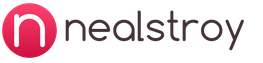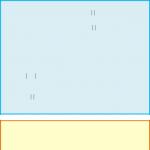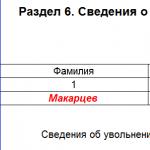INN 1C ನಲ್ಲಿ ಡೇಟಾವನ್ನು ಭರ್ತಿ ಮಾಡಲಾಗುತ್ತಿದೆ. ಪ್ರಕಟಣೆಗಳು. ಕೌಂಟರ್ಪಾರ್ಟಿ ಕಾನೂನು ಘಟಕವಾಗಿದ್ದರೆ
1C ಯಲ್ಲಿ TIN ಮೂಲಕ ಕೌಂಟರ್ಪಾರ್ಟಿಯ ವಿವರಗಳನ್ನು ಭರ್ತಿ ಮಾಡುವುದು: ಲೆಕ್ಕಪತ್ರ ನಿರ್ವಹಣೆ (8.3, 8.2, ಆವೃತ್ತಿ 2.0; 7.7)
2017-01-25T18:31:06+00:00ಟ್ರೋಕಾದಲ್ಲಿ ತಿಳಿದಿರುವಂತೆ, ಕಳೆದ ವರ್ಷದಿಂದ ತೆರಿಗೆದಾರರ ಗುರುತಿನ ಸಂಖ್ಯೆ (INN) ಅನ್ನು ಬಳಸಿಕೊಂಡು ಕೌಂಟರ್ಪಾರ್ಟಿಯ ವಿವರಗಳನ್ನು ತುಂಬಲು ಅದ್ಭುತ ಅವಕಾಶವಿದೆ.
ಎರಡು ಮತ್ತು ಏಳು, 1C ಅಂತಹ ಕಾರ್ಯವನ್ನು ಒದಗಿಸಲಿಲ್ಲ ಮತ್ತು ಹಳೆಯ ಸಂರಚನೆಗಳಿಗಾಗಿ ಅವರು ಅದನ್ನು ಮಾಡಲು ಹೋಗುತ್ತಿಲ್ಲ ಎಂದು ಸ್ಪಷ್ಟಪಡಿಸಿದರು.
ಮತ್ತು ಈಗ 2015 ರ 1 ನೇ ತ್ರೈಮಾಸಿಕವು ಬಂದಿದೆ, ಪ್ರತಿಯೊಬ್ಬರೂ ಈಗ ಹೊಸ ನಿಯಮಗಳ ಪ್ರಕಾರ ವ್ಯಾಟ್ ರಿಟರ್ನ್ ಅನ್ನು ಸಲ್ಲಿಸುತ್ತಿದ್ದಾರೆ ಮತ್ತು TIN ಪ್ರಕಾರ ತೆರಿಗೆ ಕಚೇರಿಯೊಂದಿಗೆ ಕೌಂಟರ್ಪಾರ್ಟಿಗಳನ್ನು ಸಿಂಕ್ರೊನೈಸ್ ಮಾಡುವ ಸಾಮರ್ಥ್ಯವು ಎಲ್ಲಾ ನಂತರ ಎರಡು ಹಂತದಲ್ಲಿ ಎಲ್ಲಾ ಅಕೌಂಟೆಂಟ್ಗಳಿಗೆ ಅವಶ್ಯಕವಾಗಿದೆ ಕೌಂಟರ್ಪಾರ್ಟಿಯ ಕಾರ್ಡ್ ಅನ್ನು ಸರಿಯಾಗಿ ಭರ್ತಿ ಮಾಡಲಾಗಿಲ್ಲ, ನೀವು ಘೋಷಣೆಯನ್ನು ಅಪ್ಲೋಡ್ ಮಾಡಲು ಸಾಧ್ಯವಾಗುವುದಿಲ್ಲ.
ಪ್ರಾಮಾಣಿಕವಾಗಿ ಹೇಳಬೇಕೆಂದರೆ, ಎರಡು TIN ಅನ್ನು ಬಳಸುವ ಕೌಂಟರ್ಪಾರ್ಟಿಗಳ ವಿವರಗಳನ್ನು ಸ್ವಯಂಚಾಲಿತವಾಗಿ ತುಂಬಲು ನನ್ನ ಆರ್ಸೆನಲ್ನಲ್ಲಿ ನಾನು ಪರಿಹಾರವನ್ನು ಹೊಂದಿಲ್ಲ. ಆದ್ದರಿಂದ, ನಾನು ಅದ್ಭುತ ಪ್ರೋಗ್ರಾಮರ್ ಪಾವೆಲ್ ದಾಸ್ಕಲ್ ಅವರನ್ನು ಸಂಪರ್ಕಿಸಿದೆ ಮತ್ತು ಅವರ ಅನುಮತಿಯೊಂದಿಗೆ, ಸೈಟ್ನಲ್ಲಿ ಸಂಸ್ಕರಣೆಯನ್ನು ಪ್ರಕಟಿಸುತ್ತಿದ್ದೇನೆ. ಅವರು ಲಘು ಹೃದಯದಿಂದ ನನಗೆ ಈ ಅನುಮತಿಯನ್ನು ನೀಡಿದರು, ಇದಕ್ಕಾಗಿ ನಾನು ಅವರಿಗೆ ತುಂಬಾ ಕೃತಜ್ಞನಾಗಿದ್ದೇನೆ.
ಗಮನ! ಸಂಸ್ಕರಣೆಯು ಕೌಂಟರ್ಪಾರ್ಟಿಯ ಕಾನೂನು ವಿಳಾಸ ಮತ್ತು ದೂರವಾಣಿ ಸಂಖ್ಯೆಯನ್ನು ಸಹ ತುಂಬುತ್ತದೆ. ಬದಲಾವಣೆಗಳನ್ನು ನೋಡಲು, ನೀವು ಕೌಂಟರ್ಪಾರ್ಟಿ ಕಾರ್ಡ್ ಅನ್ನು ಮುಚ್ಚಬೇಕು ಮತ್ತು ಮತ್ತೆ ತೆರೆಯಬೇಕು.
ಇಬ್ಬರಿಗೆ ಡೌನ್ಲೋಡ್ ಮಾಡಿ
ನಿಜವಾದ ಸಂಸ್ಕರಣೆ ಇಲ್ಲಿದೆ:

ಮತ್ತು ಅದರ ನಂತರ, ನೀವು ಯಾವುದೇ ಕೌಂಟರ್ಪಾರ್ಟಿಗಳಿಗೆ ಸುರಕ್ಷಿತವಾಗಿ ಹೋಗಬಹುದು, ಅಲ್ಲಿ ಅತ್ಯಂತ ಕೆಳಭಾಗದಲ್ಲಿ "ಟಿನ್ ವಿವರಗಳನ್ನು ನವೀಕರಿಸಿ" ಬಟನ್ ಅನ್ನು ಕ್ಲಿಕ್ ಮಾಡಿ:

ಮತ್ತು ವಾಯ್ಲಾ!

ನೀವು ತಕ್ಷಣ "ವಿಳಾಸಗಳು ಮತ್ತು ಫೋನ್ಗಳು" ಟ್ಯಾಬ್ಗೆ ಹೋದರೆ ಅದು ಖಾಲಿಯಾಗಿರುತ್ತದೆ ಎಂದು ನಾನು ನಿಮಗೆ ಮತ್ತೊಮ್ಮೆ ನೆನಪಿಸುತ್ತೇನೆ. ವಾಸ್ತವವಾಗಿ, ಅವರು ತುಂಬಿದರು. ನೀವು ಅವರನ್ನು ನೋಡಲು ಬಯಸಿದರೆ, ಕೌಂಟರ್ಪಾರ್ಟಿ ಕಾರ್ಡ್ ಅನ್ನು ಮತ್ತೆ ಮುಚ್ಚಿ ಮತ್ತು ತೆರೆಯಿರಿ.
ಅದು ಏಕೆ ಕೆಲಸ ಮಾಡದಿರಬಹುದು
ಗಮನ! ಪ್ರಕ್ರಿಯೆಯು ವಿವರಗಳನ್ನು ಭರ್ತಿ ಮಾಡದಿದ್ದರೆ, ಕಾರಣವೆಂದರೆ 1C ವೆಬ್ಸೈಟ್ಗಾಗಿ ನಿಮ್ಮ ಲಾಗಿನ್ ಮತ್ತು ಪಾಸ್ವರ್ಡ್ ಅನ್ನು ಭರ್ತಿ ಮಾಡಲಾಗಿಲ್ಲ.
ಈ ಸಂದರ್ಭದಲ್ಲಿ, ನೀವು PROF ಮಟ್ಟದ ITS ಗೆ ಚಂದಾದಾರಿಕೆಯನ್ನು ಹೊಂದಿರಬೇಕು (TECHNO ಇನ್ನು ಮುಂದೆ ಸಾಕಾಗುವುದಿಲ್ಲ), ಅಥವಾ 1C: ಕೌಂಟರ್ಪಾರ್ಟಿ ಸೇವೆಯನ್ನು ಚಂದಾದಾರಿಕೆಯಿಂದ ಪ್ರತ್ಯೇಕವಾಗಿ ಪಾವತಿಸಲಾಗುತ್ತದೆ.
ಮೆನು "ಪರಿಕರಗಳು" -> "ಆನ್ಲೈನ್ ಬಳಕೆದಾರ ಬೆಂಬಲ" -> "ಆನ್ಲೈನ್ ಬಳಕೆದಾರ ಬೆಂಬಲ" ಗೆ ಹೋಗಿ ಮತ್ತು ಅಲ್ಲಿ ನಿಮ್ಮ ಬಳಕೆದಾರಹೆಸರು ಮತ್ತು ಪಾಸ್ವರ್ಡ್ ಅನ್ನು ನಮೂದಿಸಿ:

ನಂತರ ಸಂಸ್ಕರಣೆಯು ಅಗತ್ಯವಾಗಿ ಕಾರ್ಯನಿರ್ವಹಿಸುತ್ತದೆ.
ಕೃತಜ್ಞತೆ
ಮತ್ತೊಮ್ಮೆ ನಾನು ಪಾವೆಲ್ ದಾಸ್ಕಲ್ ಅವರಿಗೆ ನನ್ನ ಆಳವಾದ ಕೃತಜ್ಞತೆಯನ್ನು ವ್ಯಕ್ತಪಡಿಸುತ್ತೇನೆ ಮತ್ತು ಅವರ ಸಂಸ್ಕರಣೆಯನ್ನು ನಮಗೆ ಎಲ್ಲರಿಗೂ ಬಳಸಲು ಅವಕಾಶ ಮಾಡಿಕೊಟ್ಟಿತು. ಪಾವೆಲ್, ಧನ್ಯವಾದಗಳು!
1C ಗಾಗಿ: ಅಕೌಂಟಿಂಗ್ 7.7
ಏಳು (1s ಅಕೌಂಟಿಂಗ್ 7.7) TIN ಅನ್ನು ಬಳಸಿಕೊಂಡು ಕೌಂಟರ್ಪಾರ್ಟಿಗಳ ವಿವರಗಳನ್ನು ಸ್ವಯಂಚಾಲಿತವಾಗಿ ಭರ್ತಿ ಮಾಡಲು ನನ್ನ ಬಳಿ ಪರಿಹಾರವಿರಲಿಲ್ಲ.
ತದನಂತರ ಅಸ್ಟ್ರಾಖಾನ್ನ ಅದ್ಭುತ ಪ್ರೋಗ್ರಾಮರ್ ಇವಾನ್ ವಟುಮ್ಸ್ಕಿ ನನ್ನನ್ನು ಸ್ವತಃ ಕಂಡುಕೊಂಡರು (ಅವರನ್ನು ಸಂಪರ್ಕಿಸಲು ಇಮೇಲ್ [ಇಮೇಲ್ ಸಂರಕ್ಷಿತ]).
ಅವರು ತಮ್ಮ ಸಂರಚನೆಗಾಗಿ ಇದೇ ರೀತಿಯ ಪ್ರಕ್ರಿಯೆಯನ್ನು ಮಾಡಿದರು ಮತ್ತು ನನ್ನ ಕೋರಿಕೆಯ ಮೇರೆಗೆ 1C ಅಕೌಂಟಿಂಗ್ 7.7 ಗಾಗಿ ಅದನ್ನು "ಮುಗಿಸಿದರು". ಇವಾನ್ ತುಂಬಾ ಸ್ಪಂದಿಸುವ ಮತ್ತು ಜವಾಬ್ದಾರಿಯುತ ಪ್ರೋಗ್ರಾಮರ್ ಆಗಿ ಹೊರಹೊಮ್ಮಿದರು.
7.7 ಕ್ಕೆ ಡೌನ್ಲೋಡ್ ಮಾಡಿ
ನಿಜವಾದ ಸಂಸ್ಕರಣೆ ಇಲ್ಲಿದೆ:
ನೀವು ಅದನ್ನು ನಿಮ್ಮ ಡೆಸ್ಕ್ಟಾಪ್ಗೆ ಡೌನ್ಲೋಡ್ ಮಾಡಿ ಮತ್ತು ಹೊರತೆಗೆಯಬೇಕು.

"ಸೆಟ್ಟಿಂಗ್ಗಳು" ಟ್ಯಾಬ್ಗೆ ಹೋಗಿ ಮತ್ತು ITS ಗಾಗಿ ಲಾಗಿನ್ ಮತ್ತು ಪಾಸ್ವರ್ಡ್ ಅನ್ನು ನಿರ್ದಿಷ್ಟಪಡಿಸಿ:

ಈ ಸೆಟ್ಟಿಂಗ್ಗಳನ್ನು ಪ್ರತಿ ಬಾರಿ ನಮೂದಿಸದಂತೆ ನಾವು ತಕ್ಷಣವೇ ಉಳಿಸುತ್ತೇವೆ:


ಅಂತಿಮವಾಗಿ, ನಾವು ಪರೀಕ್ಷೆಗಳನ್ನು ನಡೆಸುತ್ತೇವೆ:


ಸಂಸ್ಕರಣೆಯು ಉತ್ತಮವಾಗಿ ಕಾರ್ಯನಿರ್ವಹಿಸುತ್ತದೆ. ಹೆಚ್ಚುವರಿಯಾಗಿ, ನೀವು ಸೇವಾ ಪ್ರೋಗ್ರಾಮರ್ ಹೊಂದಿದ್ದರೆ, ಈ ಪ್ರಕ್ರಿಯೆಯನ್ನು ನೇರವಾಗಿ ಕೌಂಟರ್ಪಾರ್ಟಿಗಳ ಡೈರೆಕ್ಟರಿಯಲ್ಲಿ ಸಂಯೋಜಿಸಲು ಅವನಿಗೆ ಕಷ್ಟವಾಗುವುದಿಲ್ಲ.
ಕೌಂಟರ್ಪಾರ್ಟೀಸ್ ಡೈರೆಕ್ಟರಿಯಲ್ಲಿ ಸಂಸ್ಕರಣೆಯನ್ನು ಸಂಯೋಜಿಸಲು ಸೂಚನೆಗಳು
ಡೈರೆಕ್ಟರಿ ಅಂಶ "ಕೌಂಟರ್ಪಾರ್ಟೀಸ್" ರೂಪದಲ್ಲಿ ನಾವು "TIN ಮೂಲಕ" ಹೊಸ ಬಟನ್ ಅನ್ನು ಸೇರಿಸುತ್ತೇವೆ (ಇದಕ್ಕೆ ಸಾಕಷ್ಟು ಸ್ಥಳಾವಕಾಶವಿದೆ ವಿಶಿಷ್ಟ ಸಂರಚನೆ), ನಾವು ಅದರಲ್ಲಿ ಈ ಕೆಳಗಿನ ವಿಷಯದೊಂದಿಗೆ "PoINN()" ಕಾರ್ಯಕ್ಕೆ ಕರೆಯನ್ನು ಬರೆಯುತ್ತೇವೆ:
ಪ್ರಕ್ರಿಯೆಯು ಸ್ವತಃ Zap_INN.ert ಹೆಸರಿನಲ್ಲಿ ಅಪೇಕ್ಷಿತ ಡೇಟಾಬೇಸ್ನ "ExtForms" ಡೈರೆಕ್ಟರಿಯಲ್ಲಿ ನೆಲೆಗೊಂಡಿರಬೇಕು.
ಕೌಂಟರ್ಪಾರ್ಟಿಗಳು ಯಾರು? ಇವು ನಿಮ್ಮ ಗ್ರಾಹಕರು, ಖರೀದಿದಾರರು ಅಥವಾ ಪಾಲುದಾರರಾಗಿರುವ ಕಾನೂನು ಘಟಕಗಳು ಅಥವಾ ವ್ಯಕ್ತಿಗಳು. ಪ್ರತಿಯೊಂದು ಕಾನೂನು ಘಟಕವು ವಿವರಗಳನ್ನು ಹೊಂದಿದೆ, ಅಂದರೆ ಈ ಸಂಸ್ಥೆಗೆ ಮಾತ್ರ ಸೇರಿರುವ ಅನನ್ಯ ಡೇಟಾವನ್ನು (TIN, KPP, ಕಾನೂನು ಮತ್ತು ನಿಜವಾದ ವಿಳಾಸಗಳು). ಪ್ರೋಗ್ರಾಂನಲ್ಲಿ ಕೌಂಟರ್ಪಾರ್ಟಿ ಕಾರ್ಡ್ ಅನ್ನು ನೀವು ಭರ್ತಿ ಮಾಡಬೇಕಾದ ಡೇಟಾ ಇದು.
ಪ್ರಾರಂಭಿಸೋಣ. ಮೆನುವಿನ ಎಡಭಾಗದಲ್ಲಿ "ಡೈರೆಕ್ಟರಿಗಳು" ಎಂಬ ಶಾಸನವನ್ನು ಹುಡುಕಿ ಮತ್ತು ಕ್ಲಿಕ್ ಮಾಡಿ. ನಮಗೆ ಮೊದಲು ಕಾರ್ಯಕ್ರಮದ ವಿಭಾಗಗಳು, ನಾವು "ಖರೀದಿಗಳು ಮತ್ತು ಮಾರಾಟಗಳು", ಉಪವಿಭಾಗ "ಕೌಂಟರ್ಪಾರ್ಟೀಸ್" ಅನ್ನು ಹುಡುಕುತ್ತಿದ್ದೇವೆ:
ವಿಭಾಗಕ್ಕೆ ಹೋಗೋಣ. ಕೆಲಸದ ಪ್ರಕ್ರಿಯೆಯಲ್ಲಿ ನ್ಯಾವಿಗೇಟ್ ಮಾಡಲು ಸುಲಭವಾಗುವಂತೆ, ನಾವು ಪ್ರಕಾರದ ಮೂಲಕ ಫೋಲ್ಡರ್ಗಳನ್ನು ರಚಿಸುತ್ತೇವೆ: "ಖರೀದಿದಾರರು", "ಪೂರೈಕೆದಾರರು" ಮತ್ತು "ಇತರ".
"ಗುಂಪನ್ನು ರಚಿಸಿ" ಎಂಬ ಶಾಸನದ ಮೇಲೆ ಕ್ಲಿಕ್ ಮಾಡಿ. "ಹೆಸರು" ಕ್ಷೇತ್ರದಲ್ಲಿ ಡ್ರಾಪ್-ಡೌನ್ ಬಾಕ್ಸ್ನಲ್ಲಿ, "ಖರೀದಿದಾರರು" ಗುಂಪಿನ ಹೆಸರನ್ನು ನಮೂದಿಸಿ:
ಅಂತೆಯೇ, ಉಳಿದ ಫೋಲ್ಡರ್ಗಳನ್ನು "ಪೂರೈಕೆದಾರರು" ಮತ್ತು "ಇತರ" ರಚಿಸಿ:
ಪ್ರತಿ ಫೋಲ್ಡರ್ನಲ್ಲಿ ಒಂದು ಅಂಶವನ್ನು ರಚಿಸೋಣ. "ಖರೀದಿದಾರರು" ನೊಂದಿಗೆ ಪ್ರಾರಂಭಿಸೋಣ. ಒಳಗೆ ಹೋಗಿ ಮತ್ತು "ರಚಿಸು" ಆಯ್ಕೆಮಾಡಿ:
ಭರ್ತಿ ಮಾಡಲು ಒಂದು ಪುಟ ತೆರೆಯುತ್ತದೆ. ಇದು ಕೌಂಟರ್ಪಾರ್ಟಿ ಕಾರ್ಡ್ ಆಗಿದೆ. ಮೇಲಿನ ಕ್ಷೇತ್ರವನ್ನು ಗುರುತಿಸಲಾಗಿದೆ ಹಳದಿ, TIN ಅನ್ನು ನಮೂದಿಸುವ ಮೂಲಕ ಕೌಂಟರ್ಪಾರ್ಟಿಯಲ್ಲಿ ಮಾಹಿತಿಯನ್ನು ಸ್ವಯಂಚಾಲಿತವಾಗಿ ಭರ್ತಿ ಮಾಡಲು ಉದ್ದೇಶಿಸಲಾಗಿದೆ. 1C ಕೌಂಟರ್ಪಾರ್ಟಿ ಕಾರ್ಯವನ್ನು ಸಕ್ರಿಯಗೊಳಿಸಿದರೆ ಮಾತ್ರ ಇದು ಕಾರ್ಯನಿರ್ವಹಿಸುತ್ತದೆ.
ನಾವು ಅದನ್ನು ಹಸ್ತಚಾಲಿತವಾಗಿ ಭರ್ತಿ ಮಾಡುವುದನ್ನು ನೋಡುತ್ತೇವೆ. ನಮ್ಮ ಖರೀದಿದಾರ ಸಂಸ್ಥೆ STYLE LLC ಎಂದು ಹೇಳೋಣ. "ಪ್ರತಿಪಕ್ಷದ ಪ್ರಕಾರ" ಕ್ಷೇತ್ರದಲ್ಲಿ, ಕಾನೂನು ಘಟಕವನ್ನು ಬಿಡಿ. "ಹೆಸರು" ಕ್ಷೇತ್ರದಲ್ಲಿ, ಸಂಸ್ಥೆಯ ಹೆಸರನ್ನು ನಮೂದಿಸಿ. ಸುಲಭವಾಗಿ ಹುಡುಕಲು, ನೀವು ಸಾಮಾನ್ಯವಾಗಿ LLC STYLE ಅನ್ನು ನಮೂದಿಸಿ, ಅಂದರೆ. ಮೊದಲು ಹೆಸರು, ಮತ್ತು ನಂತರ ಸಂಸ್ಥೆ ಕಾನೂನು ರೂಪ. ನೀವು ಕೇವಲ ಒಂದು ಹೆಸರನ್ನು ಬಿಡಬಹುದು. “ಪೂರ್ಣ ಹೆಸರು” ಕ್ಷೇತ್ರವು ಈ ಸಂಸ್ಥೆಯ ಹೆಸರಿನ ಸರಿಯಾದ ಕಾಗುಣಿತವನ್ನು ಹೊಂದಿರಬೇಕು - STYLE LLC ಅಥವಾ ಡಿಕೋಡಿಂಗ್ನೊಂದಿಗೆ - ಸೀಮಿತ ಹೊಣೆಗಾರಿಕೆ ಕಂಪನಿ. ದಾಖಲೆಗಳನ್ನು ಮುದ್ರಿಸುವಾಗ ಇದನ್ನು ಪ್ರದರ್ಶಿಸಲಾಗುತ್ತದೆ. "ಗುಂಪಿನಲ್ಲಿ ಭಾಗವಹಿಸಿದ" ಕ್ಷೇತ್ರವು ಸ್ವಯಂಚಾಲಿತವಾಗಿ ತುಂಬಿದೆ. ಮುಂದೆ, ಕ್ಷೇತ್ರಗಳು: TIN, KPP, OGRN ಅನ್ನು ಈ ಸಂಸ್ಥೆಯ ಒದಗಿಸಿದ ವಿವರಗಳೊಂದಿಗೆ ತುಂಬಿಸಲಾಗುತ್ತದೆ. "ಮುಖ್ಯ ಬ್ಯಾಂಕ್ ಖಾತೆ" ಕಾರ್ಡ್ನಲ್ಲಿ ಬಹಳ ಮುಖ್ಯವಾದ ಅಂಶ. ಎಡಭಾಗದಲ್ಲಿರುವ ಸಣ್ಣ ಗುಂಡಿಯನ್ನು ಒತ್ತೋಣ. ಭರ್ತಿ ಮಾಡಲು ಅಗತ್ಯವಿರುವ ಎರಡು ಕ್ಷೇತ್ರಗಳನ್ನು ನಾವು ಪ್ರಸ್ತುತಪಡಿಸಿದ್ದೇವೆ:
ಮೊದಲ ಕ್ಷೇತ್ರದಲ್ಲಿ ನೀವು ಸಂಸ್ಥೆಗೆ ಸೇವೆ ಸಲ್ಲಿಸುವ ಬ್ಯಾಂಕಿನ BIC ಅನ್ನು ನಮೂದಿಸಬೇಕು. ಎರಡನೇ ಕ್ಷೇತ್ರದಲ್ಲಿ, ಪ್ರಸ್ತುತ ಖಾತೆ ಸಂಖ್ಯೆಯನ್ನು ನಮೂದಿಸಿ. ಮುಂದಿನದು "ವಿಳಾಸ ಮತ್ತು ದೂರವಾಣಿ" ಐಟಂ. ಅದನ್ನು ವಿಸ್ತರಿಸೋಣ:
ಕಾನೂನು ಮತ್ತು ನಿಜವಾದ ವಿಳಾಸಗಳನ್ನು ಇಲ್ಲಿ ತುಂಬಲಾಗಿದೆ. ವಿಳಾಸ ವರ್ಗೀಕರಣವನ್ನು ಡೌನ್ಲೋಡ್ ಮಾಡಲು ಕೇಳಲಾಗುವ ಅಧಿಸೂಚನೆಯನ್ನು ನಾವು ನೋಡುತ್ತೇವೆ. 1C ಕೌಂಟರ್ಪಾರ್ಟೀಸ್ ಕಾರ್ಯವನ್ನು ಸಕ್ರಿಯಗೊಳಿಸಿದರೆ ಮಾತ್ರ ಇದು ಕಾರ್ಯನಿರ್ವಹಿಸುತ್ತದೆ. ಅದನ್ನು ಬಿಟ್ಟುಬಿಡೋಣ. ಕಾನೂನು ವಿಳಾಸದ ಬಲಕ್ಕೆ "ಭರ್ತಿಸು" ಕ್ಲಿಕ್ ಮಾಡಿ. ಅಗತ್ಯ ಡೇಟಾವನ್ನು ನಮೂದಿಸಲು ನಮ್ಮ ಮುಂದೆ ವಿಂಡೋ ತೆರೆಯುತ್ತದೆ. ಭರ್ತಿ ಮಾಡಿ ಮತ್ತು ಸರಿ ಕ್ಲಿಕ್ ಮಾಡಿ:
"ನಿಜವಾದ ವಿಳಾಸ" ಸಾಲನ್ನು ಸ್ವಯಂಚಾಲಿತವಾಗಿ ಭರ್ತಿ ಮಾಡಲಾಗುತ್ತದೆ. ಸಂಸ್ಥೆಯು ವಿಭಿನ್ನ ಕಾನೂನು ಮತ್ತು ನಿಜವಾದ ವಿಳಾಸಗಳನ್ನು ಹೊಂದಿದ್ದರೆ, ನಂತರ ನೀವು "ನಿಜವಾದ ವಿಳಾಸವು ಕಾನೂನು ವಿಳಾಸದಂತೆಯೇ ಇರುತ್ತದೆ" ಎಂಬ ಶಾಸನದ ಪಕ್ಕದಲ್ಲಿರುವ ಅನುಗುಣವಾದ ಪೆಟ್ಟಿಗೆಯನ್ನು ಗುರುತಿಸಬೇಡಿ ಮತ್ತು ಅದನ್ನು ಹಸ್ತಚಾಲಿತವಾಗಿ ಭರ್ತಿ ಮಾಡಿ. ಅದನ್ನು ಬರೆಯಿರಿ. ಅದೇ "ಮೇಲ್ ವಿಳಾಸ" ಕ್ಷೇತ್ರಕ್ಕೆ ಅನ್ವಯಿಸುತ್ತದೆ. "ಹೆಚ್ಚುವರಿ ಮಾಹಿತಿ" ವಿಭಾಗದಲ್ಲಿ ನೀವು ಯಾವುದೇ ಕಾಮೆಂಟ್ ಬರೆಯಬಹುದು. ಎಲ್ಲವನ್ನೂ ಭರ್ತಿ ಮಾಡಲಾಗಿದೆಯೇ ಎಂದು ನಾವು ಪರಿಶೀಲಿಸುತ್ತೇವೆ ಮತ್ತು ಮೇಲ್ಭಾಗದಲ್ಲಿ "ರೆಕಾರ್ಡ್" ಕ್ಲಿಕ್ ಮಾಡಿ.
1C ವ್ಯವಸ್ಥೆಯಲ್ಲಿನ ಎಲ್ಲಾ ಕಾರ್ಯಾಚರಣೆಗಳನ್ನು ಒಪ್ಪಂದಗಳನ್ನು ಬಳಸಿಕೊಂಡು ಕೈಗೊಳ್ಳಲಾಗುತ್ತದೆ. ಒಪ್ಪಂದವು ಸಾರ್ವತ್ರಿಕ ಲೆಕ್ಕಪತ್ರ ವಿಭಜಕವಾಗಿದೆ, ಇದನ್ನು ಬಹುತೇಕ ಎಲ್ಲಾ ದಾಖಲೆಗಳಲ್ಲಿ ಸೂಚಿಸಲಾಗುತ್ತದೆ. "ಒಪ್ಪಂದಗಳು" ಟ್ಯಾಬ್ಗೆ ಹೋಗಿ ಮತ್ತು "ರಚಿಸು" ಬಟನ್ ಕ್ಲಿಕ್ ಮಾಡಿ.
ನಮ್ಮ ಮುಂದೆ "ಒಪ್ಪಂದ (ಸೃಷ್ಟಿ)" ಪುಟವನ್ನು ತೆರೆಯಲಾಗಿದೆ:
ಅದನ್ನು ತುಂಬಲು ಪ್ರಾರಂಭಿಸೋಣ. ಮೊದಲ ಕ್ಷೇತ್ರವು "ಗುತ್ತಿಗೆ ಪ್ರಕಾರ". ನಮ್ಮಿಂದ ಏನನ್ನಾದರೂ ಖರೀದಿಸುವ ಸಂಸ್ಥೆಗಾಗಿ ನಾವು ಕಾರ್ಡ್ ಅನ್ನು ಭರ್ತಿ ಮಾಡುತ್ತಿರುವುದರಿಂದ, ನಾವು ಸೂಕ್ತವಾದ ಪ್ರಕಾರವನ್ನು ಆರಿಸಬೇಕಾಗುತ್ತದೆ - “ಖರೀದಿದಾರರೊಂದಿಗೆ”. ನೀವು ಆರಂಭದಲ್ಲಿ ತಪ್ಪು ಪ್ರಕಾರವನ್ನು ನಿರ್ದಿಷ್ಟಪಡಿಸಿದರೆ, ಅದನ್ನು ಬದಲಾಯಿಸುವುದು ಸಮಸ್ಯಾತ್ಮಕವಾಗಿರುತ್ತದೆ. ಮುಂದಿನ ಕ್ಷೇತ್ರ "ಗುತ್ತಿಗೆ ಸಂಖ್ಯೆ" ತಾನೇ ಹೇಳುತ್ತದೆ - ಒಪ್ಪಂದದ ಸಂಖ್ಯೆಯನ್ನು ನಮೂದಿಸಿ. ಬಲಭಾಗದಲ್ಲಿ, ಒಪ್ಪಂದವನ್ನು ಮುಕ್ತಾಯಗೊಳಿಸಿದ ದಿನಾಂಕವನ್ನು ಆಯ್ಕೆಮಾಡಿ. ನಮೂದಿಸಿದ ಡೇಟಾದ ಆಧಾರದ ಮೇಲೆ "ಹೆಸರು" ಕ್ಷೇತ್ರವನ್ನು ಸ್ವಯಂಚಾಲಿತವಾಗಿ ರಚಿಸಲಾಗುತ್ತದೆ. ಅಗತ್ಯವಿದ್ದರೆ, ನಾವು ಅದನ್ನು ನಮಗೆ ಅನುಕೂಲಕರ ಮತ್ತು ಅರ್ಥವಾಗುವ ರೀತಿಯಲ್ಲಿ ಸರಿಪಡಿಸಬಹುದು ಮತ್ತು ಬರೆಯಬಹುದು. ಮುಂದೆ, ಈ ಕೆಳಗಿನ ಟ್ಯಾಬ್ಗಳನ್ನು ವಿಸ್ತರಿಸಿ ಮತ್ತು ನೋಡೋಣ. "ಲೆಕ್ಕಾಚಾರಗಳು". ನಮ್ಮ ಖರೀದಿದಾರರೊಂದಿಗೆ ಯಾವ ಕರೆನ್ಸಿ ವಸಾಹತುಗಳು ನಡೆಯುತ್ತವೆ ಎಂಬುದನ್ನು ನಾವು ಇಲ್ಲಿ ಆಯ್ಕೆ ಮಾಡುತ್ತೇವೆ. "ವ್ಯಾಟ್" ಕ್ಷೇತ್ರದಲ್ಲಿ, ಈ ಒಪ್ಪಂದಕ್ಕೆ ನಿರ್ದಿಷ್ಟವಾಗಿ ಇನ್ವಾಯ್ಸ್ಗಳನ್ನು ನೋಂದಾಯಿಸುವ ವಿಧಾನವನ್ನು ನೀವು ಆಯ್ಕೆ ಮಾಡಬೇಕು.
ನಮ್ಮ ಖರೀದಿದಾರ (ಸಂಸ್ಥೆ) ವ್ಯವಸ್ಥಾಪಕರ ಬಗ್ಗೆ ಮಾಹಿತಿಯನ್ನು ಒದಗಿಸಿದರೆ, ನೀವು "ಸಹಿ" ವಿಭಾಗದಲ್ಲಿ ಕ್ಷೇತ್ರಗಳನ್ನು ಭರ್ತಿ ಮಾಡಬಹುದು. ದಾಖಲೆಗಳನ್ನು ಮುದ್ರಿಸಿದಾಗ ಇದನ್ನು ಪ್ರದರ್ಶಿಸಲಾಗುತ್ತದೆ. ಈ ಡೇಟಾ ಲಭ್ಯವಿಲ್ಲದಿದ್ದರೆ, ನಾವು ಅದನ್ನು ಬಿಟ್ಟುಬಿಡುತ್ತೇವೆ. "ಹೆಚ್ಚುವರಿ ಮಾಹಿತಿ" ವಿಭಾಗದಲ್ಲಿ, ಸೂಚಿಸಿದರೆ ಒಪ್ಪಂದದ ಮಾನ್ಯತೆಯ ಅವಧಿಯನ್ನು ನಮೂದಿಸಿ. ನೀವು ಕ್ಷೇತ್ರವನ್ನು ಖಾಲಿ ಬಿಡಬಹುದು. ಮತ್ತು ನೀವು "ಲೆಕ್ಕಾಚಾರಗಳ ಪ್ರಕಾರ" ಆಯ್ಕೆ ಮಾಡಬಹುದು. ನಾವು ಈ ಒಪ್ಪಂದವನ್ನು ಪೂರ್ಣಗೊಳಿಸಿದ್ದೇವೆ. "ಉಳಿಸಿ ಮತ್ತು ಮುಚ್ಚಿ" ಕ್ಲಿಕ್ ಮಾಡಿ. ಈಗ ನಮ್ಮ ಕೌಂಟರ್ಪಾರ್ಟಿ "ಸ್ಟೈಲ್" "ಖರೀದಿದಾರರೊಂದಿಗೆ" ಒಪ್ಪಂದವನ್ನು ಹೊಂದಿದೆ ಎಂದು ನಾವು ನೋಡಬಹುದು. "ಪ್ರಾಥಮಿಕವಾಗಿ ಬಳಸಿ" ಕಾರ್ಯಕ್ಕೆ ಗಮನ ಕೊಡಿ. ನಾವು ಅದನ್ನು ಗುರುತಿಸಿದರೆ, ನಂತರ ಈ ರೀತಿಯಒಪ್ಪಂದವನ್ನು ಪೂರ್ವನಿಯೋಜಿತವಾಗಿ ದಾಖಲೆಗಳಲ್ಲಿ ಸೇರಿಸಲಾಗುತ್ತದೆ:
ಒಪ್ಪಂದದ ಜೊತೆಗೆ, "ಬ್ಯಾಂಕ್ ಖಾತೆಗಳು" ಟ್ಯಾಬ್ ಬಹಳ ಮುಖ್ಯವಾಗಿದೆ:
ಇಲ್ಲಿ ನಾವು ಈಗಾಗಲೇ ರಚಿಸಿದ ಖಾತೆಯನ್ನು ನೋಡುತ್ತೇವೆ, ಅದನ್ನು ನಾವು ಮುಖ್ಯ ಟ್ಯಾಬ್ನಲ್ಲಿ ಸೂಚಿಸಿದ್ದೇವೆ. ಮತ್ತು, ಒಪ್ಪಂದದಂತೆ, ಈ ಖಾತೆಯನ್ನು ಡೀಫಾಲ್ಟ್ ಆಗಿ ಬಳಸಲು "ಪ್ರಾಥಮಿಕವಾಗಿ ಬಳಸಿ" ಕಾರ್ಯವನ್ನು ನಾವು ಪರಿಶೀಲಿಸಬಹುದು.
ಎರಡು ಒಪ್ಪಂದಗಳನ್ನು ಹೊಂದಿರುವ ಕೌಂಟರ್ಪಾರ್ಟಿ ಇದೆ ಎಂದು ಹೇಳೋಣ: "ಪೂರೈಕೆದಾರರೊಂದಿಗೆ" ಮತ್ತು "ಖರೀದಿದಾರರೊಂದಿಗೆ." ಒಂದನ್ನು ಹೆಚ್ಚಾಗಿ ಬಳಸಲಾಗುತ್ತದೆ, ಈ ಒಪ್ಪಂದವೇ ನಾವು ಮಾಹಿತಿಯ ನಮೂದನ್ನು ಸರಳೀಕರಿಸಲು ಮುಖ್ಯವಾದದ್ದು ಎಂದು ಗುರುತಿಸಬಹುದು.
ಮುಖ್ಯ ಪುಟದಲ್ಲಿ "ಸಂಪರ್ಕ ವ್ಯಕ್ತಿಗಳು" ಟ್ಯಾಬ್ನಲ್ಲಿ, ಕೌಂಟರ್ಪಾರ್ಟಿಯಿಂದ ವ್ಯಕ್ತಿಯ ವಿವರಗಳನ್ನು ನಮೂದಿಸಲಾಗಿದೆ, ಅಗತ್ಯವಿದ್ದರೆ ನಾವು ಯಾರನ್ನು ಸಂಪರ್ಕಿಸಬಹುದು. ಇದು ನಿರ್ದೇಶಕ, ಅಕೌಂಟೆಂಟ್ ಅಥವಾ ಮ್ಯಾನೇಜರ್ ಆಗಿರಬಹುದು:
ಇಲ್ಲಿ, "ವಿಳಾಸಗಳು" ಟ್ಯಾಬ್ನಲ್ಲಿ, ನಾವು ಸಂವಹನಕ್ಕಾಗಿ ಅವರ ಫೋನ್ ಸಂಖ್ಯೆಗಳು ಮತ್ತು ಇಮೇಲ್ ವಿಳಾಸವನ್ನು ಸೂಚಿಸಬಹುದು. ನಮೂದಿಸಿದ ನಂತರ, "ಉಳಿಸಿ ಮತ್ತು ಮುಚ್ಚಿ" ಕ್ಲಿಕ್ ಮಾಡಿ:
ನಾವು ಹೊಸ ಕೌಂಟರ್ಪಾರ್ಟಿಯೊಂದಿಗೆ ಪುಟಕ್ಕೆ ಹಿಂತಿರುಗುತ್ತೇವೆ. ನಾವು "ಇನ್ನಷ್ಟು" ಲಿಂಕ್ ಅನ್ನು ಕ್ಲಿಕ್ ಮಾಡಿದರೆ, "ಕೌಂಟ್ರಿಪಾರ್ಟಿಯೊಂದಿಗೆ ಸೆಟಲ್ಮೆಂಟ್ ಖಾತೆಗಳು" ಲಭ್ಯವಿರುತ್ತವೆ:
ಇದು ಕೌಂಟರ್ಪಾರ್ಟಿಗೆ ಮಾತ್ರ "ಐಟಂ ಅಕೌಂಟಿಂಗ್" ಗೆ ಇದೇ ರೀತಿಯ ಉಲ್ಲೇಖ ಪುಸ್ತಕವಾಗಿದೆ. 60 ಮತ್ತು 62 ಎಣಿಕೆಗಳನ್ನು ಇಲ್ಲಿ ಸಾಮಾನ್ಯವಾಗಿ ಬಳಸಲಾಗುತ್ತದೆ.
ಖರೀದಿದಾರರ ಇನ್ಪುಟ್ ಈಗ ಪೂರ್ಣಗೊಂಡಿದೆ.
ಅದೇ ರೀತಿಯಲ್ಲಿ, ನಾವು ಸರಬರಾಜುದಾರರನ್ನು ರಚಿಸುತ್ತೇವೆ - ಎಡೆಲ್ವೀಸ್ LLC. ನಾವು "ಪೂರೈಕೆದಾರರು" ಫೋಲ್ಡರ್ಗೆ ಹಿಂತಿರುಗುತ್ತೇವೆ ಮತ್ತು "ರಚಿಸು" ಕ್ಲಿಕ್ ಮಾಡಿ. ಡೇಟಾವನ್ನು ಭರ್ತಿ ಮಾಡುವ ಸಂಪೂರ್ಣ ಪ್ರಕ್ರಿಯೆಯು ಖರೀದಿದಾರನಂತೆಯೇ ಇರುತ್ತದೆ. ಒಪ್ಪಂದದ ಪ್ರಕಾರವನ್ನು ಮಾತ್ರ "ಪೂರೈಕೆದಾರರೊಂದಿಗೆ" ಸೂಚಿಸಲಾಗುತ್ತದೆ:
ನಾವು "ಒಪ್ಪಂದಗಳು" ಮತ್ತು "ಬ್ಯಾಂಕ್ ಖಾತೆಗಳು" ಟ್ಯಾಬ್ಗಳಲ್ಲಿ "ಮುಖ್ಯವಾಗಿ ಬಳಸಿ" ಸೆಟ್ಟಿಂಗ್ ಅನ್ನು ಸಹ ಗುರುತಿಸುತ್ತೇವೆ. ನಾವು ಅದನ್ನು ಪೂರೈಕೆದಾರರೊಂದಿಗೆ ವಿಂಗಡಿಸಿದ್ದೇವೆ.
ಈಗ "ಇತರ" ಫೋಲ್ಡರ್ಗೆ ಹಿಂತಿರುಗಿ ನೋಡೋಣ. ಬ್ಯಾಂಕುಗಳು, ತೆರಿಗೆ ಸೇವೆಗಳು ಇತ್ಯಾದಿಗಳನ್ನು ಇಲ್ಲಿ ಸ್ಥಾಪಿಸಲಾಗಿದೆ. ಬ್ಯಾಂಕ್ ಆಯೋಗಗಳ ರಶೀದಿಯನ್ನು ಪ್ರದರ್ಶಿಸಲು ಇದೇ ರೀತಿಯಲ್ಲಿ ಇಲ್ಲಿ ಬ್ಯಾಂಕ್ ಅನ್ನು ರಚಿಸೋಣ:
ಅಂತಹ ಕೌಂಟರ್ಪಾರ್ಟಿಗಳಿಗೆ, ಒಪ್ಪಂದದ ಪ್ರಕಾರವನ್ನು "ಇತರ" ಬಳಸಬೇಕು:
ಹೀಗಾಗಿ, ಕೌಂಟರ್ಪಾರ್ಟಿಯನ್ನು ಮಾಹಿತಿ ನೆಲೆಯಲ್ಲಿ ನಮೂದಿಸಲಾಗಿದೆ, ಅದಕ್ಕೆ ಒಪ್ಪಂದವನ್ನು ನಿಗದಿಪಡಿಸಲಾಗಿದೆ ಮತ್ತು ಈ ಡೇಟಾವನ್ನು ಸ್ವಯಂಚಾಲಿತವಾಗಿ ಈ ಕೌಂಟರ್ಪಾರ್ಟಿಯೊಂದಿಗೆ ಪರಸ್ಪರ ವಸಾಹತುಗಳಲ್ಲಿ ಬಳಸಲಾಗುತ್ತದೆ.
ಡೈರೆಕ್ಟರಿ "ಕೌಂಟರ್ಪಾರ್ಟೀಸ್" 1C: ಎಂಟರ್ಪ್ರೈಸ್ ಆವೃತ್ತಿ 8.2
"ಕೌಂಟರ್ಪಾರ್ಟೀಸ್" ಡೈರೆಕ್ಟರಿಯು ನಿಮ್ಮ ಸಂಸ್ಥೆಯು ಸಂವಹನ ನಡೆಸುವ ವ್ಯಕ್ತಿಗಳು ಮತ್ತು ಕಾನೂನು ಘಟಕಗಳ ಬಗ್ಗೆ ಮತ್ತು ಪಟ್ಟಿ ಮಾಡಲಾದ ತೆರಿಗೆಗಳ ಸ್ವೀಕರಿಸುವವರ ಬಗ್ಗೆ ಮಾಹಿತಿಯನ್ನು ಸಂಗ್ರಹಿಸಲು ಉದ್ದೇಶಿಸಿದೆ. ಅಂತಹ ವೈವಿಧ್ಯಮಯ ಡೇಟಾವನ್ನು ಸಂಗ್ರಹಿಸುವ ಅನುಕೂಲಕ್ಕಾಗಿ, ಡೈರೆಕ್ಟರಿಯಲ್ಲಿ ಗುಂಪುಗಳನ್ನು ರಚಿಸಬಹುದು: ಪೂರೈಕೆದಾರರು, ಸ್ವೀಕರಿಸುವವರು, ಬ್ಯಾಂಕುಗಳು, ತೆರಿಗೆ ಅಧಿಕಾರಿಗಳು, ಇತ್ಯಾದಿ.
ನಾವು ಎರಡು ಗುಂಪುಗಳನ್ನು ಹೊಂದಿದ್ದೇವೆ: ಪೂರೈಕೆದಾರರು ಮತ್ತು ಸ್ವೀಕರಿಸುವವರು.
ಪೂರೈಕೆದಾರರಲ್ಲಿ - KAVKAZ LLC
ಖರೀದಿದಾರರು ಸ್ನೆಗುರೊಚ್ಕಾ ಎಲ್ಎಲ್ ಸಿ ಮತ್ತು ಡೆಡ್ ಮೊರೊಜ್ ಎಲ್ಎಲ್ ಸಿ
1C ನಲ್ಲಿ "ಕೌಂಟರ್ಪಾರ್ಟೀಸ್" ಡೈರೆಕ್ಟರಿಗೆ ಗುಂಪುಗಳನ್ನು ಸೇರಿಸಲಾಗುತ್ತಿದೆ: ಎಂಟರ್ಪ್ರೈಸ್ ಆವೃತ್ತಿ 8.2
ಕೌಂಟರ್ಪಾರ್ಟಿಗಳನ್ನು ಭರ್ತಿ ಮಾಡುವಾಗ, ಗುತ್ತಿಗೆದಾರ ಒಪ್ಪಂದಗಳ ಪ್ರದೇಶಕ್ಕೆ ಗಮನ ಕೊಡಿ.

1C ನಲ್ಲಿ "ಕೌಂಟರ್ಪಾರ್ಟೀಸ್" ಡೈರೆಕ್ಟರಿಯಲ್ಲಿ ಖಾತೆ ಮತ್ತು ಒಪ್ಪಂದದ ಟ್ಯಾಬ್: ಎಂಟರ್ಪ್ರೈಸ್ ಆವೃತ್ತಿ 8.2
ಖಾತೆಗಳು ಮತ್ತು ಒಪ್ಪಂದಗಳ ಟ್ಯಾಬ್ನ ಕೋಷ್ಟಕ ಭಾಗವು ಎರಡು ಭಾಗಗಳನ್ನು ಒಳಗೊಂಡಿದೆ ಎಂಬುದನ್ನು ದಯವಿಟ್ಟು ಗಮನಿಸಿ: ಬ್ಯಾಂಕ್ ಖಾತೆಗಳು ಮತ್ತು ಕೌಂಟರ್ಪಾರ್ಟಿಗಳ ಒಪ್ಪಂದಗಳು. ಸೇರಿಸು ಬಟನ್ಗಳನ್ನು ಬಳಸಿ, ಡೇಟಾವನ್ನು ನಮೂದಿಸಿ. ಈ ಎರಡೂ ಕ್ಷೇತ್ರಗಳನ್ನು ಭರ್ತಿ ಮಾಡಲು ಮರೆಯದಿರಿ.

ಹೊಸ ಒಪ್ಪಂದವನ್ನು ನಮೂದಿಸುವಾಗ, ಡಾಕ್ಯುಮೆಂಟ್ಗಳನ್ನು ನಮೂದಿಸುವಾಗ ಡೀಫಾಲ್ಟ್ ಬೆಲೆಯನ್ನು ಹೊಂದಿಸಲಾಗಿದೆ ಎಂದು ನಾವು ಖಚಿತಪಡಿಸಿಕೊಳ್ಳಲು ಬಯಸಿದರೆ ಈ ಒಪ್ಪಂದಕ್ಕೆ ಬೆಲೆ ಪ್ರಕಾರವನ್ನು ಹೊಂದಿಸುವುದು ಅವಶ್ಯಕ. ಈ ಸಂದರ್ಭದಲ್ಲಿ, "ಮಾರಾಟ" ಬೆಲೆ, ಒಪ್ಪಂದವು ಖರೀದಿದಾರರೊಂದಿಗೆ ಇರುವುದರಿಂದ. ತಪ್ಪಾದ ಒಪ್ಪಂದದ ಪ್ರಕಾರವನ್ನು ನಮೂದಿಸಿದಾಗ ಆಗಾಗ್ಗೆ ದೋಷ ಸಂಭವಿಸುತ್ತದೆ. ಕೌಂಟರ್ಪಾರ್ಟಿಯು ಪೂರೈಕೆದಾರರಾಗಿದ್ದರೆ, ನಂತರ ಪೂರೈಕೆದಾರರೊಂದಿಗಿನ ಒಪ್ಪಂದದ ಪ್ರಕಾರ, ಖರೀದಿದಾರರಿಗೆ - ಖರೀದಿದಾರರೊಂದಿಗೆ.

ಅಂತೆಯೇ, Ded Moroz LLC ಮತ್ತು ಪೂರೈಕೆದಾರ KAVKAZ LLC ಗಾಗಿ ಡೇಟಾವನ್ನು ಭರ್ತಿ ಮಾಡೋಣ, ಆದರೆ ಅದರ ಬೆಲೆ ಪ್ರಕಾರ: ಖರೀದಿ ಮತ್ತು ಪೂರೈಕೆದಾರರೊಂದಿಗಿನ ಒಪ್ಪಂದದ ಪ್ರಕಾರ.
ಪರಿಣಾಮವಾಗಿ ನಾವು ಪಡೆಯುತ್ತೇವೆ

1C 8.3 ಅಕೌಂಟಿಂಗ್ 3.0 ನಲ್ಲಿ ಕೌಂಟರ್ಪಾರ್ಟಿಗಳ ಡೈರೆಕ್ಟರಿ ಬಹಳ ಮುಖ್ಯವಾಗಿದೆ. ಇದು ನಿಮ್ಮ ಸಂಸ್ಥೆಯಲ್ಲಿರುವ ಎಲ್ಲಾ ಪೂರೈಕೆದಾರರು ಮತ್ತು ಗ್ರಾಹಕರ ಬಗ್ಗೆ ಡೇಟಾವನ್ನು ಸಂಗ್ರಹಿಸುತ್ತದೆ. ಈ ಡೈರೆಕ್ಟರಿಯಲ್ಲಿನ ದೋಷಗಳು ನಿರ್ಣಾಯಕವಾಗಬಹುದು, ವಿಶೇಷವಾಗಿ ನೋಂದಣಿ ಡೇಟಾದೊಂದಿಗೆ.
"ಡೈರೆಕ್ಟರಿಗಳು" ವಿಭಾಗದ ಮೂಲಕ ನೀವು ಈ ಡೈರೆಕ್ಟರಿಯನ್ನು ಪ್ರವೇಶಿಸಬಹುದು.
ಕಾಣಿಸಿಕೊಳ್ಳುವ ಪಟ್ಟಿ ಫಾರ್ಮ್ನಿಂದ ಹೊಸ ಕೌಂಟರ್ಪಾರ್ಟಿ ರಚಿಸಿ.
ಸ್ವಯಂಚಾಲಿತ ಭರ್ತಿ
ಕೌಂಟರ್ಪಾರ್ಟಿಯ ಕಾರ್ಡ್ನ ಹೆಡರ್ನಲ್ಲಿ, ನೀವು ಅದರ TIN ಅಥವಾ ಹೆಸರನ್ನು ನಮೂದಿಸಬಹುದು ಮತ್ತು "ಫಿಲ್ ಇನ್" ಬಟನ್ ಅನ್ನು ಕ್ಲಿಕ್ ಮಾಡಬಹುದು. ಈ ಸಂದರ್ಭದಲ್ಲಿ, ವಿವರಗಳನ್ನು ಸ್ವಯಂಚಾಲಿತವಾಗಿ ಕಾನೂನು ಘಟಕಗಳ ಏಕೀಕೃತ ರಾಜ್ಯ ನೋಂದಣಿ/ವೈಯಕ್ತಿಕ ಉದ್ಯಮಿಗಳ ಏಕೀಕೃತ ರಾಜ್ಯ ನೋಂದಣಿಯಿಂದ ಡೌನ್ಲೋಡ್ ಮಾಡಲಾಗುತ್ತದೆ.

ಇಂಟರ್ನೆಟ್ ಬೆಂಬಲಕ್ಕೆ ಸಂಪರ್ಕಗೊಂಡಾಗ ಮಾತ್ರ ಈ ಕಾರ್ಯವು ಕಾರ್ಯನಿರ್ವಹಿಸುತ್ತದೆ. 1C ಗುತ್ತಿಗೆದಾರರ ಸೇವೆಗೆ ಪ್ರವೇಶದ ವೆಚ್ಚವು ವರ್ಷಕ್ಕೆ 4,800 ರೂಬಲ್ಸ್ಗಳು.
ನೀವು ಸಂಪರ್ಕ ಹೊಂದಿಲ್ಲದಿದ್ದರೆ, ಪ್ರೋಗ್ರಾಂ ಅನುಗುಣವಾದ ಸಂದೇಶವನ್ನು ಪ್ರದರ್ಶಿಸುತ್ತದೆ ಮತ್ತು ಹಾಗೆ ಮಾಡಲು ನಿಮ್ಮನ್ನು ಕೇಳುತ್ತದೆ.

"ಹೌದು" ಕ್ಲಿಕ್ ಮಾಡಿ ಮತ್ತು ಕಾಣಿಸಿಕೊಳ್ಳುವ ವಿಂಡೋದಲ್ಲಿ, ನಿಮ್ಮ ITS ಲಾಗಿನ್ ಮತ್ತು ಪಾಸ್ವರ್ಡ್ ಅನ್ನು ನಮೂದಿಸಿ. ಇದನ್ನು ಕಾನ್ಫಿಗರೇಶನ್ ಪೂರೈಕೆ ಒಪ್ಪಂದದ ಜೊತೆಗೆ ನಿಮಗೆ ಒದಗಿಸಿರಬೇಕು. ಯಾವುದೇ ಕಾರಣಕ್ಕಾಗಿ ನೀವು ITS ಗೆ ಪ್ರವೇಶವನ್ನು ಹೊಂದಿಲ್ಲದಿದ್ದರೆ, ದಯವಿಟ್ಟು ನಮ್ಮನ್ನು ಸಂಪರ್ಕಿಸಿ.


ಹಸ್ತಚಾಲಿತ ಭರ್ತಿ
ನೀವು ಈ ಎಲ್ಲಾ ಕ್ಷೇತ್ರಗಳನ್ನು ಹಸ್ತಚಾಲಿತವಾಗಿ ಭರ್ತಿ ಮಾಡಬಹುದು.
TIN ಮತ್ತು KPP ಅನ್ನು ನಮೂದಿಸುವಾಗ, ಪ್ರೋಗ್ರಾಂ ಅವುಗಳನ್ನು ಪರಿಶೀಲಿಸುತ್ತದೆ ಎಂಬುದನ್ನು ದಯವಿಟ್ಟು ಗಮನಿಸಿ. ಪ್ರೋಗ್ರಾಂ ಈಗಾಗಲೇ ಅಂತಹ ವಿವರಗಳೊಂದಿಗೆ ಕೌಂಟರ್ಪಾರ್ಟಿಯನ್ನು ಹೊಂದಿದ್ದರೆ, ಇದರ ಬಗ್ಗೆ ನಿಮಗೆ ಸೂಚಿಸಲಾಗುವುದು. ಕೌಂಟರ್ಪಾರ್ಟಿಗಳನ್ನು ನಕಲಿಸಲು ಇದು ಹೆಚ್ಚು ಅನಪೇಕ್ಷಿತವಾಗಿದೆ. ನೀವೇ ಆಗ ಅವರಲ್ಲಿ ಗೊಂದಲಕ್ಕೊಳಗಾಗುತ್ತೀರಿ.

ಪ್ರೋಗ್ರಾಂ ತೆರಿಗೆ ಸೇವೆಯಿಂದ ಅನುಮೋದಿಸಲಾದ ಸ್ವರೂಪದ ಪ್ರಕಾರ ನಮೂದಿಸಿದ TIN ಮತ್ತು KPP ಅನ್ನು ಸಹ ಪರಿಶೀಲಿಸುತ್ತದೆ.

ನೀವು ಇಂಟರ್ನೆಟ್ ಬೆಂಬಲವನ್ನು ಸಕ್ರಿಯಗೊಳಿಸಿದ್ದರೆ, ಫೆಡರಲ್ ತೆರಿಗೆ ಸೇವೆ ಡೇಟಾಬೇಸ್ನಲ್ಲಿ ಲಭ್ಯತೆಗಾಗಿ ಎಲ್ಲಾ ಕೌಂಟರ್ಪಾರ್ಟಿಗಳನ್ನು ಪರಿಶೀಲಿಸಲಾಗುತ್ತದೆ.
TIN ಮತ್ತು KPP ಮೂಲಕ ಫೆಡರಲ್ ತೆರಿಗೆ ಸೇವೆಯಲ್ಲಿ ಕಂಡುಬರುವ ಕೌಂಟರ್ಪಾರ್ಟಿಗಳನ್ನು ಈ ಕೆಳಗಿನಂತೆ ಪ್ರದರ್ಶಿಸಲಾಗುತ್ತದೆ.

ಕೆಳಗಿನ ಚಿತ್ರದಲ್ಲಿ ತೋರಿಸಿರುವಂತೆ ಕಂಡುಬರದ ಕೌಂಟರ್ಪಾರ್ಟಿಗಳನ್ನು ಪ್ರದರ್ಶಿಸಲಾಗುತ್ತದೆ.

ಕೌಂಟರ್ಪಾರ್ಟಿಗಳ ಪಟ್ಟಿಯ ರೂಪದಲ್ಲಿ, ಅನುಕೂಲಕ್ಕಾಗಿ, ಫೆಡರಲ್ ತೆರಿಗೆ ಸೇವೆ ಡೇಟಾಬೇಸ್ನಲ್ಲಿ ಲಭ್ಯತೆಗಾಗಿ ಸ್ವಯಂಚಾಲಿತ ಪರಿಶೀಲನೆಯನ್ನು ಸಹ ಅಳವಡಿಸಲಾಗಿದೆ. ಆಧಾರವಿಲ್ಲದ ಕೌಂಟರ್ಪಾರ್ಟಿಗಳ TIN ಅನ್ನು ಕೆಂಪು ಬಣ್ಣದಲ್ಲಿ ಹೈಲೈಟ್ ಮಾಡಲಾಗುತ್ತದೆ.

ನೀವು ಎಲ್ಲಾ ವಿವರಗಳನ್ನು ಭರ್ತಿ ಮಾಡಿದ ನಂತರ ಮತ್ತು ಪರಿಶೀಲಿಸಿದ ನಂತರ ನೀವು ರಚಿಸಿದ ಕೌಂಟರ್ಪಾರ್ಟಿಯನ್ನು ಬರೆಯಿರಿ.
ಬ್ಯಾಂಕ್ ಖಾತೆಗಳು
ಕೌಂಟರ್ಪಾರ್ಟಿಯ ಕಾರ್ಡ್ನಲ್ಲಿನ ಮತ್ತೊಂದು ಪ್ರಮುಖ ವಿವರವೆಂದರೆ ಅವನ ಬ್ಯಾಂಕ್ ಖಾತೆ. ಇದನ್ನು ನಗದುರಹಿತ ಪಾವತಿಗಳಿಗೆ ಬಳಸಲಾಗುತ್ತದೆ. ನಾವು ಈ ಖಾತೆಗೆ ಪೂರೈಕೆದಾರರಿಗೆ ಹಣವನ್ನು ವರ್ಗಾಯಿಸುತ್ತೇವೆ. ಕೌಂಟರ್ಪಾರ್ಟಿ ಖರೀದಿದಾರರಾಗಿದ್ದರೆ, ಅವರು ಈ ಖಾತೆಯಿಂದ ಪಾವತಿ ಮಾಡುತ್ತಾರೆ. ನಗದು ರಹಿತ ಪಾವತಿಗಳು ಈಗ ಹೆಚ್ಚು ಜನಪ್ರಿಯವಾಗಿವೆ.
ಕೌಂಟರ್ಪಾರ್ಟಿ ಕಾರ್ಡ್ನಲ್ಲಿ, ಅದು ಸೇವೆ ಸಲ್ಲಿಸಿದ ಬ್ಯಾಂಕ್ ಅನ್ನು ಆಯ್ಕೆ ಮಾಡಿ ಮತ್ತು ಪ್ರಸ್ತುತ ಖಾತೆ ಸಂಖ್ಯೆಯನ್ನು ಸೂಚಿಸಿ. ನಗದುರಹಿತ ಪಾವತಿಗಳಿಗಾಗಿ ಇದು ನಮ್ಮ ಕೌಂಟರ್ಪಾರ್ಟಿಯ ಮುಖ್ಯ ಖಾತೆಯಾಗಿದೆ.

1C 8.3 ರಲ್ಲಿ ನೀವು ನಮೂದಿಸಿದ ಖಾತೆ ಸಂಖ್ಯೆ ಸರಿಯಾಗಿದೆಯೇ ಎಂದು ಖಚಿತಪಡಿಸಿಕೊಳ್ಳಲು ಅಂತರ್ನಿರ್ಮಿತ ಚೆಕ್ ಇದೆ. ಮತ್ತು ದೋಷ ಸಂಭವಿಸಿದಲ್ಲಿ, ಸಿಸ್ಟಮ್ ಅದರ ಬಗ್ಗೆ ನಿಮಗೆ ತಿಳಿಸುತ್ತದೆ.

ನಾವು "ಬ್ಯಾಂಕ್ ಖಾತೆಗಳು" ಹೈಪರ್ಲಿಂಕ್ ಅನ್ನು ಬಳಸಿಕೊಂಡು ಕೌಂಟರ್ಪಾರ್ಟಿಯ ಕಾರ್ಡ್ಗೆ ಹೋದರೆ, ನಮ್ಮ ಖಾತೆಯನ್ನು ಸ್ವಯಂಚಾಲಿತವಾಗಿ ಅಲ್ಲಿ ಸೇರಿಸಲಾಗುತ್ತದೆ ಮತ್ತು ಮುಖ್ಯವಾಗಿ ಹೊಂದಿಸಲಾಗಿದೆ ಎಂದು ನಾವು ನೋಡುತ್ತೇವೆ. ನೀವು ಈ ಪಟ್ಟಿಗೆ ಇತರ ಖಾತೆಗಳನ್ನು ಸೇರಿಸಬಹುದು.

ದಾಖಲೆಗಳು
ಕೌಂಟರ್ಪಾರ್ಟಿ ಕಾರ್ಡ್ನ "ಡಾಕ್ಯುಮೆಂಟ್ಗಳು" ಟ್ಯಾಬ್ನಲ್ಲಿ, ನೀವು ಅದಕ್ಕಾಗಿ ನಿರ್ದಿಷ್ಟ ದಾಖಲೆಗಳನ್ನು ವೀಕ್ಷಿಸಬಹುದು ಅಥವಾ ರಚಿಸಬಹುದು. ಇವುಗಳಲ್ಲಿ, ಉದಾಹರಣೆಗೆ, ಅನುಷ್ಠಾನಗಳು, ರಿಟರ್ನ್ಸ್, ಇತ್ಯಾದಿ.

ಒಪ್ಪಂದಗಳು
ಕೌಂಟರ್ಪಾರ್ಟಿಯೊಂದಿಗೆ ಕೆಲಸ ಮಾಡುವಾಗ, ಅದು ಖರೀದಿ, ಮಾರಾಟ ಅಥವಾ ಇತರ ಕ್ರಿಯೆಗಳಾಗಿರಬಹುದು, ನಾವು ಅವರೊಂದಿಗೆ ಒಪ್ಪಂದಕ್ಕೆ ಪ್ರವೇಶಿಸುತ್ತೇವೆ. ಭವಿಷ್ಯದಲ್ಲಿ, ಸಂಬಂಧಿತ ದಾಖಲೆಗಳಲ್ಲಿ ಇದನ್ನು ಆಯ್ಕೆ ಮಾಡಲಾಗುತ್ತದೆ. ನಮ್ಮ ಕೌಂಟರ್ಪಾರ್ಟಿಯೊಂದಿಗಿನ ಎಲ್ಲಾ ಒಪ್ಪಂದಗಳನ್ನು ಡೈರೆಕ್ಟರಿಯಲ್ಲಿ ಅವರ ಕಾರ್ಡ್ನ ಅನುಗುಣವಾದ ಟ್ಯಾಬ್ನಲ್ಲಿ ಪ್ರದರ್ಶಿಸಲಾಗುತ್ತದೆ.

ಈ ಪಟ್ಟಿಯಿಂದ ಹೊಸ ಒಪ್ಪಂದವನ್ನು ರಚಿಸೋಣ. ಅದರ ಪ್ರಕಾರವನ್ನು (ಪೂರೈಕೆದಾರ, ಖರೀದಿದಾರ, ಇತ್ಯಾದಿಗಳೊಂದಿಗೆ) ಸರಿಯಾಗಿ ಸೂಚಿಸುವುದು ಅತ್ಯಂತ ಮುಖ್ಯವಾದ ವಿಷಯವಾಗಿದೆ.

ಒಂದೇ ಕೌಂಟರ್ಪಾರ್ಟಿಯು ಸೇರಿದಂತೆ ಹಲವಾರು ಒಪ್ಪಂದಗಳನ್ನು ಹೊಂದಿರಬಹುದು ವಿವಿಧ ರೀತಿಯ. ಉದಾಹರಣೆಗೆ, ನಮ್ಮ ಕಂಪನಿ ಉತ್ಪಾದಿಸುತ್ತದೆ ಕಚೇರಿ ಕುರ್ಚಿಗಳು. ನಾವು ಯಾವುದೇ ಸಂಸ್ಥೆಯಿಂದ ಅವುಗಳ ತಯಾರಿಕೆಗೆ ವಸ್ತುಗಳನ್ನು ಖರೀದಿಸಬಹುದು, ಮತ್ತು ಈ ಸಂದರ್ಭದಲ್ಲಿ ನಾವು ನಮ್ಮ ಕುರ್ಚಿಗಳ ಬ್ಯಾಚ್ ಅನ್ನು ಅವರಿಗೆ ಮಾರಾಟ ಮಾಡುತ್ತೇವೆ.
ಮೂಲ ಕ್ಷೇತ್ರಗಳನ್ನು ಭರ್ತಿ ಮಾಡಿ ಮತ್ತು ಒಪ್ಪಂದವನ್ನು ಬರೆಯಿರಿ.

ಎಲ್ಲಾ ಕೌಂಟರ್ಪಾರ್ಟಿ ಒಪ್ಪಂದಗಳ ಪಟ್ಟಿಯಿಂದ ನೀವು ಒಪ್ಪಂದವನ್ನು ಮುಖ್ಯವೆಂದು ಗೊತ್ತುಪಡಿಸಬಹುದು. ನಂತರ ಅವರು ಮೊದಲ ಕಾಲಮ್ನಲ್ಲಿ (ಹಸಿರು ಧ್ವಜ) ಅನುಗುಣವಾದ ಚಿಹ್ನೆಯನ್ನು ಹೊಂದಿರುತ್ತಾರೆ.

ನೀವು ಒಪ್ಪಂದಕ್ಕೆ ಫೈಲ್ ಅನ್ನು ಲಗತ್ತಿಸಬಹುದು, ಉದಾಹರಣೆಗೆ, ಸಹಿ ಮಾಡಿದ ಕಾಗದದ ಒಪ್ಪಂದದ ಸ್ಕ್ಯಾನ್ ಮಾಡಿದ ಪ್ರತಿ ಅಥವಾ ಕೌಂಟರ್ಪಾರ್ಟಿಯ ದಾಖಲೆಗಳ ಪ್ರತಿಗಳು
ಸಾಮಾನ್ಯವಾಗಿ "ಕೌಂಟರ್ಪಾರ್ಟೀಸ್" ಡೈರೆಕ್ಟರಿಯನ್ನು ಭರ್ತಿ ಮಾಡುವ ಮತ್ತು ಕೆಲಸ ಮಾಡುವ ಕುರಿತು ವೀಡಿಯೊವನ್ನು ವೀಕ್ಷಿಸಿ:
ಮೊದಲಿಗೆ, 1C 8.3 ರಲ್ಲಿ ಕೌಂಟರ್ಪಾರ್ಟಿಗಳು ಎಲ್ಲಿವೆ ಎಂದು ಲೆಕ್ಕಾಚಾರ ಮಾಡೋಣ. ಕೌಂಟರ್ಪಾರ್ಟೀಸ್ ಡೈರೆಕ್ಟರಿಯನ್ನು ಡೈರೆಕ್ಟರಿಗಳ ವಿಭಾಗದಿಂದ ಕರೆಯಬಹುದು:
ಅಥವಾ ಮುಖ್ಯ ಮೆನುವಿನಲ್ಲಿ ಎಲ್ಲಾ ಕಾರ್ಯಗಳ ಆಜ್ಞೆಯ ಮೂಲಕ:

ಹಂತ 1. ಕೌಂಟರ್ಪಾರ್ಟಿ ಕಾರ್ಡ್ನ ಕ್ಷೇತ್ರಗಳನ್ನು ಭರ್ತಿ ಮಾಡುವುದು
ಕೌಂಟರ್ಪಾರ್ಟಿಯನ್ನು ಹೇಗೆ ರಚಿಸುವುದು
ಕೌಂಟರ್ಪಾರ್ಟಿ ಪ್ರಕಾರದ ಕ್ಷೇತ್ರವನ್ನು ಭರ್ತಿ ಮಾಡುವಾಗ, ಆಯ್ಕೆಗಾಗಿ 4 ಮೌಲ್ಯಗಳು ಲಭ್ಯವಿವೆ: ಕಾನೂನು ಘಟಕ, ವೈಯಕ್ತಿಕ, ಪ್ರತ್ಯೇಕ ವಿಭಾಗ, ಸರ್ಕಾರಿ ಸಂಸ್ಥೆ:

ಕೌಂಟರ್ಪಾರ್ಟಿ ಕಾನೂನು ಘಟಕವಾಗಿದ್ದರೆ
ಹೆಸರು, ಪೂರ್ಣ ಹೆಸರು (ಮುದ್ರಿತ ರೂಪಗಳಲ್ಲಿ ತೋರಿಸಲಾಗಿದೆ), INN (10 ಅಂಕೆಗಳು), KPP (9 ಅಂಕೆಗಳು), OKPO ಕೋಡ್ ಅನ್ನು ಸೂಚಿಸಿ.
ಈ ರೀತಿಯ ಕೌಂಟರ್ಪಾರ್ಟಿಗಾಗಿ, ಚಿಕ್ಕ ಹೆಸರನ್ನು ಭರ್ತಿ ಮಾಡಿದ ನಂತರ, ಹೆಸರಿನ ಮೂಲಕ ಭರ್ತಿ ಮಾಡಿ ಬಟನ್ ಲಭ್ಯವಿದೆ. ನೀವು ಅದರ ಮೇಲೆ ಕ್ಲಿಕ್ ಮಾಡಿದಾಗ, ಪ್ರಸ್ತುತ ಹೆಸರಿನಿಂದ ಕಂಡುಬರುವ ಗುತ್ತಿಗೆದಾರರ ವಿಂಡೋ ಕಾಣಿಸಿಕೊಳ್ಳುತ್ತದೆ:

ಬಳಕೆದಾರರು ಬಯಸಿದ ಕೌಂಟರ್ಪಾರ್ಟಿಯನ್ನು ಆಯ್ಕೆ ಮಾಡಿದ ನಂತರ, 1C 8.3 ಪ್ರೋಗ್ರಾಂ ಅದರ ವಿವರಗಳನ್ನು ಬಳಕೆದಾರರು ತುಂಬಿದ ವಿವರಗಳೊಂದಿಗೆ ಹೋಲಿಸುತ್ತದೆ ಮತ್ತು:
- ಅಥವಾ ಖಾಲಿ ವಿವರಗಳನ್ನು ತುಂಬುತ್ತದೆ;
- ಅಥವಾ, ಭಿನ್ನಾಭಿಪ್ರಾಯಗಳಿದ್ದಲ್ಲಿ, ಅಂತಹ ವಿವರಗಳನ್ನು ಪುನಃ ತುಂಬಲು ನೀಡುತ್ತದೆ.
ಹೀಗಾಗಿ, 1C 8.3 ರಲ್ಲಿ ವಿವರಗಳನ್ನು ಸ್ವಯಂಚಾಲಿತವಾಗಿ ತುಂಬಲಾಗುತ್ತದೆ: ಹೆಸರು, ಸಂಕ್ಷಿಪ್ತ ಕಾನೂನು ಹೆಸರು, ಚೆಕ್ಪಾಯಿಂಟ್, ದೂರವಾಣಿ, ಕಾನೂನು ವಿಳಾಸ.
ಹೆಸರಿನ ಮೂಲಕ ಸ್ವಯಂ ತುಂಬುವ ಸೇವೆಯನ್ನು ಬಳಸಲು, ನೀವು ಇಂಟರ್ನೆಟ್ ಬಳಕೆದಾರರ ಬೆಂಬಲ ಸೇವೆಯನ್ನು ಆಡಳಿತ - ಸೇವೆ - ಇಂಟರ್ನೆಟ್ ಬೆಂಬಲ ವಿಭಾಗದ ಮೂಲಕ ಸಂಪರ್ಕಿಸಬೇಕು.
ಕೌಂಟರ್ಪಾರ್ಟಿ ಒಬ್ಬ ವ್ಯಕ್ತಿಯಾಗಿದ್ದರೆ
ನಿಮ್ಮ ಪೂರ್ಣ ಹೆಸರು, INN (12 ಅಂಕೆಗಳು), OKPO ಕೋಡ್, ಸರಣಿ ಮತ್ತು ಪ್ರಮಾಣಪತ್ರದ ಸಂಖ್ಯೆ, ಗುರುತಿನ ದಾಖಲೆಯನ್ನು ಸೂಚಿಸಿ:

ಕೌಂಟರ್ಪಾರ್ಟಿ ಪ್ರತ್ಯೇಕ ವಿಭಾಗವಾಗಿದ್ದರೆ
ಕ್ಷೇತ್ರಗಳ ಸಂಯೋಜನೆಯು ಕಾನೂನು ಘಟಕದ ಪ್ರಕಾರವನ್ನು ಭರ್ತಿ ಮಾಡುವಂತೆಯೇ ಇರುತ್ತದೆ, ಆದರೆ ಹೆಚ್ಚುವರಿ ಕ್ಷೇತ್ರವಾದ ಹೆಡ್ ಕೌಂಟರ್ಪಾರ್ಟಿಯನ್ನು ಸೇರಿಸಲಾಗುತ್ತದೆ. ಈ ಕ್ಷೇತ್ರದಲ್ಲಿ ತುಂಬಲು ಮೌಲ್ಯದ ಆಯ್ಕೆಯು ಕೌಂಟರ್ಪಾರ್ಟೀಸ್ ಡೈರೆಕ್ಟರಿಯಿಂದ ಬರುತ್ತದೆ, ಆದ್ದರಿಂದ ಹೆಡ್ ಕೌಂಟರ್ಪಾರ್ಟಿಯನ್ನು ಮೊದಲು ಈ ಡೈರೆಕ್ಟರಿಯಲ್ಲಿ ನಮೂದಿಸಬೇಕು.
1C 8.3 ರಲ್ಲಿ ಪ್ರತ್ಯೇಕ ವಿಭಾಗಕ್ಕಾಗಿ, ಹೆಡ್ ಕೌಂಟರ್ಪಾರ್ಟಿಯ TIN ಪ್ರಕಾರ TIN ಅನ್ನು ಸ್ವಯಂಚಾಲಿತವಾಗಿ ತುಂಬಿಸಲಾಗುತ್ತದೆ, ಮತ್ತು ಚೆಕ್ಪಾಯಿಂಟ್ ವಿಭಾಗದ ಸ್ಥಳ, ವಿಭಾಗದ ಹೆಸರನ್ನು ಅವಲಂಬಿಸಿರುತ್ತದೆ:

ಕೌಂಟರ್ಪಾರ್ಟಿ ಸರ್ಕಾರಿ ಏಜೆನ್ಸಿಯಾಗಿದ್ದರೆ
ಬಗ್ಗೆ ಮಾಹಿತಿಯನ್ನು ನಮೂದಿಸಲು ಬಳಸಲಾಗುತ್ತದೆ ಸರ್ಕಾರಿ ಸಂಸ್ಥೆಗಳು 1C 8.3 ಡೇಟಾಬೇಸ್ಗೆ: ಉದಾಹರಣೆಗೆ, ರಷ್ಯಾದ ಒಕ್ಕೂಟದ ಪಿಂಚಣಿ ನಿಧಿ, ಫೆಡರಲ್ ತೆರಿಗೆ ಸೇವೆ, ಸಾಮಾಜಿಕ ವಿಮಾ ನಿಧಿ. ಈ ಸಂದರ್ಭದಲ್ಲಿ, ಈ ಕೆಳಗಿನವುಗಳನ್ನು ಸೂಚಿಸಲಾಗುತ್ತದೆ:
- ಹೆಸರು - ಸ್ವೀಕರಿಸುವವರ ಹೆಸರು, ಬಳಕೆದಾರರಿಗೆ ಅರ್ಥವಾಗುವಂತಹದ್ದಾಗಿದೆ;
- ಪೂರ್ಣ ಹೆಸರು - ಬಜೆಟ್ಗೆ ವರ್ಗಾವಣೆಗಾಗಿ ಪಾವತಿ ಆದೇಶದಲ್ಲಿ ಪಾವತಿಸುವವರ ಹೆಸರು;
- ಸರ್ಕಾರಿ ಸಂಸ್ಥೆ:
- ತೆರಿಗೆ ಪ್ರಾಧಿಕಾರ - ಸ್ವೀಕರಿಸುವವರು ಫೆಡರಲ್ ತೆರಿಗೆ ಸೇವೆಯಾಗಿದ್ದರೆ;
- ಎಫ್ಎಸ್ಎಸ್ ದೇಹ - ಸ್ವೀಕರಿಸುವವರು ಎಫ್ಎಸ್ಎಸ್ ಆಗಿದ್ದರೆ;
- ಪಿಂಚಣಿ ನಿಧಿಯ ದೇಹ - ಸ್ವೀಕರಿಸುವವರು ಪಿಂಚಣಿ ನಿಧಿಯಾಗಿದ್ದರೆ;
- ಇತರೆ - ಸ್ವೀಕರಿಸುವವರು ಮತ್ತೊಂದು ದೇಹವಾಗಿದ್ದರೆ.
- TIN - ಪಾವತಿ ಸ್ವೀಕರಿಸುವವರ TIN;
- ಚೆಕ್ಪಾಯಿಂಟ್ - ಪಾವತಿದಾರರ ಚೆಕ್ಪಾಯಿಂಟ್:

ಕೌಂಟರ್ಪಾರ್ಟಿ ಕಾರ್ಡ್ನ ಉಳಿದ ಕ್ಷೇತ್ರಗಳನ್ನು ಭರ್ತಿ ಮಾಡಲಾಗುತ್ತಿದೆ
- ಪೂರ್ಣ ಹೆಸರು- ಕೌಂಟರ್ಪಾರ್ಟಿಯ ಪೂರ್ಣ ಹೆಸರು (ಮುದ್ರಿತ ರೂಪಗಳಲ್ಲಿ ಸೇರಿಸಲು). ಹೆಸರು ಬದಲಾವಣೆಗಳ ಇತಿಹಾಸವನ್ನು ಸಂಗ್ರಹಿಸಲು ಸಾಧ್ಯವಾಗುತ್ತದೆ.
- ನೋಂದಣಿಯ ದೇಶ- ಸೂಚಿಸಲು ಮುಖ್ಯವಾಗಿದೆ, ಏಕೆಂದರೆ ಕೌಂಟರ್ಪಾರ್ಟಿ ವಿದೇಶದಲ್ಲಿ ನೋಂದಾಯಿಸಲ್ಪಟ್ಟಿದ್ದರೆ, ನೋಂದಣಿ ದೇಶದ ಸ್ವರೂಪದಲ್ಲಿ ತೆರಿಗೆ ಮತ್ತು ನೋಂದಣಿ ಸಂಖ್ಯೆಯನ್ನು ನಮೂದಿಸಲು ಸಾಧ್ಯವಾಗುತ್ತದೆ.
- ಪೂರ್ಣಗೊಂಡ ವಿವರಗಳು ಮುಖ್ಯ ಬ್ಯಾಂಕ್ ಖಾತೆ, ವಿಳಾಸಗಳುಮತ್ತು ಫೋನ್ಗಳು, ಸಂಪರ್ಕ ವ್ಯಕ್ತಿಗಳುಕೌಂಟರ್ಪಾರ್ಟಿಯನ್ನು ಆಯ್ಕೆಮಾಡುವಾಗ ಕಾರ್ಡ್ನಿಂದ ಸ್ವಯಂಚಾಲಿತವಾಗಿ ದಾಖಲೆಗಳಲ್ಲಿ ಸೇರಿಸಲಾಗುತ್ತದೆ.
- TIN ಮತ್ತು ಚೆಕ್ಪಾಯಿಂಟ್ಕೌಂಟರ್ಪಾರ್ಟಿ - ಈ ವಿವರಗಳನ್ನು ಭರ್ತಿ ಮಾಡುವಾಗ, ಅವುಗಳ ನಿಖರತೆಯನ್ನು ಪರಿಶೀಲಿಸಲಾಗುತ್ತದೆ, ಹಾಗೆಯೇ ನಕಲು ಮಾಡುವುದನ್ನು ತಪ್ಪಿಸಲು ಡೇಟಾಬೇಸ್ನಲ್ಲಿ ಅವರ ಅನುಪಸ್ಥಿತಿಯನ್ನು ಪರಿಶೀಲಿಸಲಾಗುತ್ತದೆ.
ಎಲ್ಲಾ ರೀತಿಯ ಕೌಂಟರ್ಪಾರ್ಟಿಗಳಿಗೆ, ಪ್ರತ್ಯೇಕ ವಿಭಾಗವನ್ನು ಹೊರತುಪಡಿಸಿ, 1C 8.3 ರಲ್ಲಿ TIN ಪ್ರಕಾರ ವಿವರಗಳನ್ನು ಸ್ವಯಂಚಾಲಿತವಾಗಿ ತುಂಬಲು ಸಾಧ್ಯವಿದೆ. ಈ ಸಂದರ್ಭದಲ್ಲಿ:
- ಇಂಟರ್ನೆಟ್ ಬೆಂಬಲಕ್ಕೆ ಸಂಪರ್ಕಿಸುವಾಗ TIN ಅನ್ನು ಭರ್ತಿ ಮಾಡುವುದು ಸಹ ಕಾರ್ಯನಿರ್ವಹಿಸುತ್ತದೆ.
- ಕಾನೂನು ಘಟಕಗಳ ಏಕೀಕೃತ ರಾಜ್ಯ ನೋಂದಣಿಯಲ್ಲಿ ಕೌಂಟರ್ಪಾರ್ಟಿ ಬಗ್ಗೆ ಮಾಹಿತಿ ಇದ್ದರೆ, ಕೆಳಗಿನ ವಿವರಗಳನ್ನು ಭರ್ತಿ ಮಾಡಲಾಗುತ್ತದೆ: ಚೆಕ್ಪಾಯಿಂಟ್, ಸಣ್ಣ ಮತ್ತು ಪೂರ್ಣ ಹೆಸರು, ಕಾನೂನು ವಿಳಾಸ, ಮುಖ್ಯ ಸಂಪರ್ಕ ವ್ಯಕ್ತಿಯಾಗಿ ವ್ಯವಸ್ಥಾಪಕ, ದೂರವಾಣಿ.
- ಚೆಕ್ಪಾಯಿಂಟ್ ಗುಣಲಕ್ಷಣವು ಅದರ ಬದಲಾವಣೆಗಳ ಇತಿಹಾಸವನ್ನು ಸಂಗ್ರಹಿಸುವ ಸಾಮರ್ಥ್ಯವನ್ನು ಹೊಂದಿದೆ (ಆವೃತ್ತಿ 3.0.39 ರಿಂದ ಪ್ರಾರಂಭವಾಗುತ್ತದೆ). ಚೆಕ್ಪಾಯಿಂಟ್ ಬದಲಾಗಿದ್ದರೆ, ನೀವು ಇತಿಹಾಸ ಲಿಂಕ್ ಅನ್ನು ಅನುಸರಿಸಬೇಕು ಮತ್ತು ಸೇರಿಸಬೇಕು ಹೊಸ ಸಾಲು, ಹೊಸ ಮೌಲ್ಯದ ಪ್ರಾರಂಭ ದಿನಾಂಕವನ್ನು ಸೂಚಿಸುತ್ತದೆ:

ಮೇಲ್ಭಾಗದಲ್ಲಿರುವ ಕೌಂಟರ್ಪಾರ್ಟಿ ಕಾರ್ಡ್ ಈ ಕೌಂಟರ್ಪಾರ್ಟಿಗೆ ಸಂಬಂಧಿಸಿದ ವಿವರಗಳು ಮತ್ತು ದಾಖಲೆಗಳಿಗೆ ಪ್ರವೇಶವನ್ನು ಒದಗಿಸುತ್ತದೆ:

ಅವುಗಳಲ್ಲಿ ಪ್ರತಿಯೊಂದನ್ನು ಹೆಚ್ಚು ವಿವರವಾಗಿ ನೋಡೋಣ.
ಈ ಕೌಂಟರ್ಪಾರ್ಟಿಗಾಗಿ ಬ್ಯಾಂಕ್ ಖಾತೆಗಳ ಪಟ್ಟಿ ತೆರೆಯುತ್ತದೆ:

ಹೊಸ ಬ್ಯಾಂಕ್ ಖಾತೆಗಳನ್ನು ಕೌಂಟರ್ಪಾರ್ಟಿ ಕಾರ್ಡ್ ಮೂಲಕ ನಮೂದಿಸಬೇಕು. ಪ್ರಸ್ತುತ ಖಾತೆಯ ನಮೂದು ಫಾರ್ಮ್ ಮೂಲಕ ನೀವು ಹೊಸ ಬ್ಯಾಂಕ್ ಅನ್ನು ಸಹ ಸೇರಿಸಬಹುದು:

1C 8.3 ರಲ್ಲಿ ಬ್ಯಾಂಕ್ ಅನ್ನು ಸರಿಯಾಗಿ ಭರ್ತಿ ಮಾಡಲು, ಬ್ಯಾಂಕ್ ವರ್ಗೀಕರಣವನ್ನು ಬಳಸುವುದು ಉತ್ತಮ, ಇದು ಬ್ಯಾಂಕ್ ವರ್ಗೀಕರಣವನ್ನು RBC ಏಜೆನ್ಸಿ ವೆಬ್ಸೈಟ್ನಿಂದ ಅಥವಾ ITS ಡಿಸ್ಕ್ನಿಂದ ಡೌನ್ಲೋಡ್ ಮಾಡುವ ಮೂಲಕ ತುಂಬಿರುತ್ತದೆ (ನಮ್ಮ ಲೇಖನದಲ್ಲಿ ಓದಿ).
ವರ್ಗೀಕರಣವನ್ನು 1C 8.3 ಗೆ ಲೋಡ್ ಮಾಡಿದ ನಂತರ, ನೀವು ಅಗತ್ಯವಿರುವ ಪ್ರದೇಶದ ಹೆಸರಿನೊಂದಿಗೆ ಫೋಲ್ಡರ್ನಲ್ಲಿ ಬಯಸಿದ ಬ್ಯಾಂಕ್ ಅನ್ನು ಕಂಡುಹಿಡಿಯಬೇಕು ಮತ್ತು ಆಯ್ಕೆಮಾಡಿ ಬಟನ್ ಕ್ಲಿಕ್ ಮಾಡಿ. ಇದರ ನಂತರ, ಬ್ಯಾಂಕ್ ಅನ್ನು ಬ್ಯಾಂಕ್ಸ್ ಡೈರೆಕ್ಟರಿಗೆ ಸೇರಿಸಲಾಗುತ್ತದೆ ಮತ್ತು ಅಲ್ಲಿಂದ ನೀವು ಅದನ್ನು ಕರೆಂಟ್ ಅಕೌಂಟ್ ರಚನೆ ವಿಂಡೋದ ಬ್ಯಾಂಕ್ ಕ್ಷೇತ್ರಕ್ಕೆ ಸೇರಿಸಬಹುದು:

ಇನ್ನೊಂದು ಬ್ಯಾಂಕಿನಲ್ಲಿ ಬ್ಯಾಂಕಿನ ಕರೆಸ್ಪಾಂಡೆಂಟ್ ಖಾತೆಯ ಮೂಲಕ ವಸಾಹತುಗಳನ್ನು ಮಾಡಿದ್ದರೆ "ಇನ್ನೊಂದು ಬ್ಯಾಂಕ್ (ಸೆಟಲ್ಮೆಂಟ್ ಬ್ಯಾಂಕ್) ನಲ್ಲಿ ತೆರೆಯಲಾದ ಕರೆಸ್ಪಾಂಡೆಂಟ್ ಖಾತೆಯ ಮೂಲಕ ಪಾವತಿಗಳನ್ನು ಮಾಡಲಾಗುತ್ತದೆ" ಚೆಕ್ಬಾಕ್ಸ್ ಅನ್ನು ಆಯ್ಕೆ ಮಾಡಲಾಗುತ್ತದೆ. ರಷ್ಯಾದ ಬ್ಯಾಂಕ್ ಖಾತೆಗಳಿಗೆ ಮಾತ್ರ ಮಾನ್ಯವಾಗಿದೆ.
ಈ ಕೌಂಟರ್ಪಾರ್ಟಿಗಾಗಿ ಸಂಪರ್ಕ ವ್ಯಕ್ತಿಗಳ ಪಟ್ಟಿ ತೆರೆಯುತ್ತದೆ. ಮುಖ್ಯ ವ್ಯಕ್ತಿಯಾಗಿ ಆಯ್ಕೆಮಾಡಿದ ಸಂಪರ್ಕ ವ್ಯಕ್ತಿಯನ್ನು ದಾಖಲೆಗಳು ಮತ್ತು ಮುದ್ರಿತ ರೂಪಗಳಲ್ಲಿ ಸೇರಿಸಲಾಗುತ್ತದೆ. ಉದಾಹರಣೆಗೆ, ಈ ಕೌಂಟರ್ಪಾರ್ಟಿಯ ಒಪ್ಪಂದದ ಸಹಿಗಳ ವಿಭಾಗದಲ್ಲಿ ಸಂಪರ್ಕ ವ್ಯಕ್ತಿಯನ್ನು ಸೇರಿಸಲಾಗುತ್ತದೆ:

ಸಂಪರ್ಕ ವ್ಯಕ್ತಿಯನ್ನು ರಚಿಸುವಾಗ, ಈ ಕೆಳಗಿನ ಕ್ಷೇತ್ರಗಳನ್ನು ಭರ್ತಿ ಮಾಡಿ:
- ಮುಖ್ಯ ಟ್ಯಾಬ್- ಪೂರ್ಣ ಹೆಸರು;
- ವಿಳಾಸಗಳ ಟ್ಯಾಬ್- ವಿಳಾಸ, ದೂರವಾಣಿ, ಇಮೇಲ್, ಇತರ ಸಂಪರ್ಕ ಮಾಹಿತಿ;
- ಟ್ಯಾಬ್ ಹೆಚ್ಚುವರಿ ವಿವರಗಳು- ಸ್ಥಾನ, ಪಾತ್ರ, ಹುಟ್ಟಿದ ದಿನಾಂಕ, ಇತರ ಹೆಚ್ಚುವರಿ ಮಾಹಿತಿ.
- ಸ್ಥಾನ ಕ್ಷೇತ್ರದಲ್ಲಿ ನಿರ್ದಿಷ್ಟಪಡಿಸಿದ ಮೌಲ್ಯವನ್ನು ಸ್ಪಷ್ಟಪಡಿಸಲು ಪಾತ್ರ ಕ್ಷೇತ್ರವನ್ನು ಭರ್ತಿ ಮಾಡಲಾಗಿದೆ. ಉದಾಹರಣೆಗೆ, ಸ್ಥಾನ = ಅಕೌಂಟೆಂಟ್, ಮತ್ತು ಸ್ಪಷ್ಟೀಕರಣದ ಪಾತ್ರವು = ಅಕೌಂಟೆಂಟ್, ಮೆಟೀರಿಯಲ್ಸ್ ಅಕೌಂಟೆಂಟ್, ಫಿಕ್ಸೆಡ್ ಅಸೆಟ್ ಅಕೌಂಟೆಂಟ್, ಇತ್ಯಾದಿ.
ನೀವು ಭರ್ತಿ ಮಾಡಲು ಪ್ರಾರಂಭಿಸಿದಾಗ, ಸಂಪರ್ಕ ವ್ಯಕ್ತಿಯನ್ನು ಕೌಂಟರ್ಪಾರ್ಟಿ ಸಂಪರ್ಕ ವ್ಯಕ್ತಿಯೊಂದಿಗೆ ಭರ್ತಿ ಮಾಡಲಾಗುತ್ತದೆ:

ಆದರೆ ಹೋಮ್ ಟ್ಯಾಬ್ನಲ್ಲಿ ಅಂಶವನ್ನು ರೆಕಾರ್ಡ್ ಮಾಡಿದ ನಂತರ, ಆಯ್ಕೆಗಾಗಿ ಇನ್ನೂ 2 ರೀತಿಯ ಸಂಪರ್ಕಗಳನ್ನು ಸೇರಿಸಲಾಗುತ್ತದೆ: ವೈಯಕ್ತಿಕ ಸಂಪರ್ಕ ಮತ್ತು ಇತರ ಸಂಪರ್ಕ ವ್ಯಕ್ತಿ, ಆದ್ದರಿಂದ ಸಂಪರ್ಕವು ಇನ್ನು ಮುಂದೆ ಈ ಕೌಂಟರ್ಪಾರ್ಟಿಗೆ ಸಂಪರ್ಕ ವ್ಯಕ್ತಿಯಲ್ಲದಿದ್ದರೆ, ಭವಿಷ್ಯದಲ್ಲಿ ಅದು ಸಾಧ್ಯವಾಗುತ್ತದೆ ಅದಕ್ಕೆ ಇನ್ನೊಂದು ಪ್ರಕಾರವನ್ನು ನಿಯೋಜಿಸಲು ಮತ್ತು ಸಂಪರ್ಕವು ಸಂಪರ್ಕ ವ್ಯಕ್ತಿಗಳ ಡೈರೆಕ್ಟರಿಯಲ್ಲಿ ಗೋಚರಿಸುತ್ತದೆ, ಆದರೆ ಇನ್ನು ಮುಂದೆ ಈ ಕೌಂಟರ್ಪಾರ್ಟಿಯ ಸಂಪರ್ಕವಾಗಿ ಪಟ್ಟಿ ಮಾಡಲಾಗುವುದಿಲ್ಲ ಮತ್ತು ಅದರ ಸಂಪರ್ಕ ವ್ಯಕ್ತಿಗಳ ಪಟ್ಟಿಯಲ್ಲಿ ಕಾಣಿಸುವುದಿಲ್ಲ:

ಈ ಕೌಂಟರ್ಪಾರ್ಟಿಗಾಗಿ ವಸಾಹತು ಖಾತೆಗಳ ಸೆಟ್ಟಿಂಗ್ಗಳ ಪಟ್ಟಿ ತೆರೆಯುತ್ತದೆ:

ಈ ವಿಂಡೋ ಕೇವಲ ತಿಳಿವಳಿಕೆ ಮೌಲ್ಯವನ್ನು ಹೊಂದಿದೆ, ಏಕೆಂದರೆ ಅದೇ ಹೆಸರಿನ ಮಾಹಿತಿ ರಿಜಿಸ್ಟರ್ ಮೂಲಕ ಕೌಂಟರ್ಪಾರ್ಟಿಗಳೊಂದಿಗೆ ಖಾತೆಗಳನ್ನು ಹೊಂದಿಸುವುದು ಉತ್ತಮವಾಗಿದೆ, ಇದರಿಂದಾಗಿ ಸೆಟ್ಟಿಂಗ್ಗಳು ಸರಿಯಾಗಿವೆ ಮತ್ತು ಸೆಟ್ಟಿಂಗ್ಗಳ ಚಿತ್ರವು ಪೂರ್ಣಗೊಂಡಿದೆ. ಇದನ್ನು ಮಾಡಲು, ವಿಭಾಗಕ್ಕೆ ಹೋಗಿ ಡೈರೆಕ್ಟರಿಗಳು - ಖರೀದಿಗಳು ಮತ್ತು ಮಾರಾಟಗಳು - ಕೌಂಟರ್ಪಾರ್ಟಿಗಳೊಂದಿಗೆ ವಸಾಹತುಗಳಿಗಾಗಿ ಖಾತೆಗಳು:

ಖಾತೆ ಸೆಟ್ಟಿಂಗ್ಗಳೊಂದಿಗೆ ಎರಡು ಸಾಲುಗಳನ್ನು ನಮೂದಿಸಲಾಗಿದೆ ಎಂದು ಅಂಕಿ ತೋರಿಸುತ್ತದೆ:
- ಮೊದಲ ಸಾಲಿನ ಸೆಟ್ಟಿಂಗ್ಗಳು ಎಲ್ಲಾ ಸಂಸ್ಥೆಗಳಿಗೆ, ಎಲ್ಲಾ ಕೌಂಟರ್ಪಾರ್ಟಿಗಳಿಗೆ ಮತ್ತು ಎಲ್ಲಾ ಒಪ್ಪಂದಗಳಿಗೆ ಮತ್ತು ನೋಂದಾವಣೆ ಕರೆನ್ಸಿಯಲ್ಲಿ ವಸಾಹತುಗಳಿಗೆ ಮಾನ್ಯವಾಗಿರುತ್ತವೆ. ಲೆಕ್ಕಪತ್ರ ನಿರ್ವಹಣೆ, ಕಾಲಮ್ಗಳಲ್ಲಿನ ಯಾವುದೇ ಮೌಲ್ಯಗಳನ್ನು ಆಯ್ಕೆ ಮಾಡಲಾಗಿಲ್ಲ.
- ಎರಡನೇ ಸಾಲು ಈಗಾಗಲೇ ನಿರ್ದಿಷ್ಟ ಒಪ್ಪಂದದ ಅಡಿಯಲ್ಲಿ ಕೌಂಟರ್ಪಾರ್ಟಿ ಕೆಫೆ ಸ್ಕಜ್ಕಾದೊಂದಿಗೆ ವಸಾಹತುಗಳಿಗಾಗಿ ಮತ್ತು ನೋಂದಾವಣೆ ಕರೆನ್ಸಿಯಲ್ಲಿ ವಸಾಹತುಗಳಿಗಾಗಿ ಕಾನ್ಫೆಟ್ಪ್ರೊಮ್ ಸಂಸ್ಥೆಗೆ ನಿರ್ದಿಷ್ಟವಾಗಿ ಅನ್ವಯಿಸುತ್ತದೆ. ಲೆಕ್ಕಪತ್ರ ನಿರ್ವಹಣೆ.
ಹೀಗಾಗಿ, ಮೊದಲ ಸಾಲಿನಲ್ಲಿ ಖಾತೆಗಳ ಪರ್ಯಾಯವು ಎರಡನೇ ಸಾಲಿನಲ್ಲಿ ನಿರ್ದಿಷ್ಟಪಡಿಸಿದ ಹೊರತುಪಡಿಸಿ ಎಲ್ಲಾ ಸಂದರ್ಭಗಳಲ್ಲಿ ಮಾನ್ಯವಾಗಿರುತ್ತದೆ. ಈ ಸಂದರ್ಭದಲ್ಲಿ, ಹಿಂದಿನ ಸೆಟ್ಟಿಂಗ್ಗಳಿಗಿಂತ ಹೊಸ ಸೆಟ್ಟಿಂಗ್ನಲ್ಲಿ ಯಾವುದೇ ಕಡಿಮೆ ಕ್ಷೇತ್ರಗಳನ್ನು ಭರ್ತಿ ಮಾಡಬಾರದು.
ಈ ಕೌಂಟರ್ಪಾರ್ಟಿಗಾಗಿ ಪರವಾನಗಿಗಳ ಆಯ್ಕೆಯೊಂದಿಗೆ ಅದೇ ಹೆಸರಿನ ಮಾಹಿತಿ ರಿಜಿಸ್ಟರ್ ತೆರೆಯುತ್ತದೆ. ಚಿಲ್ಲರೆ ವಾಲ್ಯೂಮ್ಗಳಲ್ಲಿ ಘೋಷಣೆಯನ್ನು ರೂಪಿಸಲು ಈ ಮಾಹಿತಿಯನ್ನು ಬಳಸಲಾಗುತ್ತದೆ:

ಈ ಕೌಂಟರ್ಪಾರ್ಟಿಗಾಗಿ ಎಲೆಕ್ಟ್ರಾನಿಕ್ ಡಾಕ್ಯುಮೆಂಟ್ ಮ್ಯಾನೇಜ್ಮೆಂಟ್ ಸೆಟ್ಟಿಂಗ್ಗಳ ಪಟ್ಟಿ ತೆರೆಯುತ್ತದೆ. ಆಡಳಿತ ವಿಭಾಗದಲ್ಲಿ ಕಾಣಬಹುದು - ಎಲೆಕ್ಟ್ರಾನಿಕ್ ದಾಖಲೆಗಳ ವಿನಿಮಯವನ್ನು ಹೊಂದಿಸುವುದು:

ಹಂತ 2. 1C 8.3 ರಲ್ಲಿ ಕೌಂಟರ್ಪಾರ್ಟಿ ದಾಖಲೆಗಳೊಂದಿಗೆ ಕೆಲಸ ಮಾಡುವುದು
ಟ್ಯಾಬ್ನಲ್ಲಿ ದಾಖಲೆಗಳುಈ ಕೌಂಟರ್ಪಾರ್ಟಿಯ ಆಯ್ಕೆಯೊಂದಿಗೆ ಕಾರ್ಯಾಚರಣೆಗಳ ಜರ್ನಲ್ ತೆರೆಯುತ್ತದೆ, ಇದರಲ್ಲಿ ನೀವು ಹೆಚ್ಚುವರಿಯಾಗಿ ಒಪ್ಪಂದ ಮತ್ತು ಸಂಸ್ಥೆಯ ಮೂಲಕ ಆಯ್ಕೆಗಳನ್ನು ಹೊಂದಿಸಬಹುದು, ಜೊತೆಗೆ ಇನ್ನಷ್ಟು - ಪಟ್ಟಿಯನ್ನು ಹೊಂದಿಸಿ ಬಟನ್ ಮೂಲಕ ಇತರ ವಿವರಗಳ ಮೂಲಕ ಆಯ್ಕೆ ಮಾಡಬಹುದು:

ಹಂತ 3. 1C 8.3 ರಲ್ಲಿ ಕೌಂಟರ್ಪಾರ್ಟಿ ಒಪ್ಪಂದಗಳೊಂದಿಗೆ ಕೆಲಸ ಮಾಡುವುದು
ಕೌಂಟರ್ಪಾರ್ಟಿ ಒಪ್ಪಂದವನ್ನು ಹೇಗೆ ಆರಿಸುವುದು
1C 8.3 ರಲ್ಲಿ ಒಪ್ಪಂದಗಳ ಅಡಿಯಲ್ಲಿ ಲೆಕ್ಕಪತ್ರ ನಿರ್ವಹಣೆಯ ಲಭ್ಯತೆಯನ್ನು ಮುಖ್ಯ ವಿಭಾಗದಲ್ಲಿ ಸೇರಿಸಲಾಗಿದೆ - ಕ್ರಿಯಾತ್ಮಕತೆ - ಲೆಕ್ಕಾಚಾರಗಳ ಟ್ಯಾಬ್ - ಒಪ್ಪಂದಗಳ ಚೆಕ್ಬಾಕ್ಸ್ ಅಡಿಯಲ್ಲಿ ಲೆಕ್ಕಪತ್ರ ನಿರ್ವಹಣೆ.
ಟ್ಯಾಬ್ನಲ್ಲಿ ಒಪ್ಪಂದಗಳುಈ ಕೌಂಟರ್ಪಾರ್ಟಿಗಾಗಿ 1C 8.3 ಡೇಟಾಬೇಸ್ಗೆ ಪ್ರವೇಶಿಸಿದ ಎಲ್ಲಾ ಒಪ್ಪಂದಗಳ ಪಟ್ಟಿ ತೆರೆಯುತ್ತದೆ. ಪಟ್ಟಿಯಲ್ಲಿ, ನೀವು ಸಂಸ್ಥೆಯ ಮೂಲಕ ಆಯ್ಕೆ ಮಾಡಬಹುದು ಮತ್ತು ನಿರ್ದಿಷ್ಟ ದಿನಾಂಕಕ್ಕಾಗಿ ಅಸ್ತಿತ್ವದಲ್ಲಿರುವ ಒಪ್ಪಂದಗಳನ್ನು ಆಯ್ಕೆ ಮಾಡಬಹುದು.
1C ಅಕೌಂಟಿಂಗ್ 3.0 ಕಾನ್ಫಿಗರೇಶನ್ ಒಪ್ಪಂದವನ್ನು ಮುಕ್ತಾಯಗೊಳಿಸಿದ ಸಂಸ್ಥೆ ಮತ್ತು ಒಪ್ಪಂದದ ಪ್ರಕಾರವನ್ನು ಅವಲಂಬಿಸಿ ಕೌಂಟರ್ಪಾರ್ಟಿಗಾಗಿ ಹಲವಾರು ಒಪ್ಪಂದಗಳನ್ನು ಮುಖ್ಯವಾದವುಗಳಾಗಿ ಗೊತ್ತುಪಡಿಸಲು ನಿಮಗೆ ಅನುಮತಿಸುತ್ತದೆ. ಅಂದರೆ, ಇತರೆ ಮತ್ತು ಖರೀದಿದಾರರೊಂದಿಗೆ 2 ಮುಖ್ಯ ಒಪ್ಪಂದಗಳನ್ನು ಒಂದು ಸಂಸ್ಥೆಗೆ ನಿಯೋಜಿಸಬಹುದು, ಆದರೆ ಒಂದು ಸಂಸ್ಥೆಯು ಖರೀದಿದಾರರೊಂದಿಗೆ ಪ್ರಕಾರದೊಂದಿಗೆ 2 ಮುಖ್ಯ ಒಪ್ಪಂದಗಳನ್ನು ಹೊಂದಲು ಸಾಧ್ಯವಿಲ್ಲ:

1C ಯಲ್ಲಿನ ಒಪ್ಪಂದದ ತಪ್ಪಾದ ಸೂಚನೆಯು ಒಪ್ಪಂದಗಳ ನಕಲುಗೆ ಕಾರಣವಾಗಬಹುದು. ಇದು ಯಾವ ದೋಷಗಳಿಗೆ ಕಾರಣವಾಗಬಹುದು, ಅಂತಹ ದೋಷಗಳನ್ನು ಹೇಗೆ ಕಂಡುಹಿಡಿಯುವುದು ಮತ್ತು ಸರಿಪಡಿಸುವುದು, ನಮ್ಮ ವೀಡಿಯೊವನ್ನು ನೋಡಿ:
1C 8.3 ರಲ್ಲಿ ಕೌಂಟರ್ಪಾರ್ಟಿಯೊಂದಿಗೆ ಒಪ್ಪಂದವನ್ನು ಹೇಗೆ ರಚಿಸುವುದು
ಒಪ್ಪಂದದ ಸಾಮಾನ್ಯ ವಿವರಗಳನ್ನು ಭರ್ತಿ ಮಾಡುವುದು:
- ಕೆಳಗಿನ ವಿವರಗಳನ್ನು ಯಾವಾಗಲೂ ತುಂಬಿಸಲಾಗುತ್ತದೆ: ಹೆಸರು, ಸಂಖ್ಯೆ ಮತ್ತು ಒಪ್ಪಂದದ ದಿನಾಂಕ;
- ವಸಾಹತು ಕರೆನ್ಸಿ - ಒಪ್ಪಂದದ ಕರೆನ್ಸಿ;
- ಲೆಕ್ಕಾಚಾರಗಳ ಪ್ರಕಾರ - ಲೆಕ್ಕಾಚಾರಗಳಿಗೆ ಹೆಚ್ಚುವರಿ ವಿಶ್ಲೇಷಣೆ. ವಿಭಿನ್ನ ಕೌಂಟರ್ಪಾರ್ಟಿಗಳ ಒಪ್ಪಂದಗಳನ್ನು ಸಂಯೋಜಿಸಲು ಬಳಕೆದಾರರಿಗೆ ಅನುಮತಿಸುತ್ತದೆ. ಉದಾಹರಣೆಗೆ, ಕೆಲವು ಮಾನದಂಡಗಳ ಪ್ರಕಾರ ಗುಂಪುಗಳಾಗಿ;
- ಬೆಲೆ ಪ್ರಕಾರ - ಡಾಕ್ಯುಮೆಂಟ್ನಲ್ಲಿ ಒಪ್ಪಂದವನ್ನು ಆಯ್ಕೆಮಾಡುವಾಗ ಪರ್ಯಾಯವಾಗಿ ಬಳಸಲಾಗುತ್ತದೆ.
ಹೊಸ ಒಪ್ಪಂದವನ್ನು ರಚಿಸುವಾಗ, ಪ್ರಮುಖ ಕ್ಷೇತ್ರವೆಂದರೆ ಒಪ್ಪಂದದ ಪ್ರಕಾರ. 1C 8.3 ಅಕೌಂಟಿಂಗ್ 3.0 ನಲ್ಲಿ ಒಪ್ಪಂದಗಳ ಪ್ರಕಾರಗಳನ್ನು ಆಯ್ಕೆಮಾಡಲು ಪಟ್ಟಿಯ ವಿಸ್ತರಣೆಯನ್ನು ಮುಖ್ಯ ವಿಭಾಗ - ಕ್ರಿಯಾತ್ಮಕತೆ - ವ್ಯಾಪಾರ ಟ್ಯಾಬ್ನಲ್ಲಿ ಸೆಟ್ಟಿಂಗ್ಗಳನ್ನು ಸಕ್ರಿಯಗೊಳಿಸುವ ಮೂಲಕ ನಿರ್ಧರಿಸಲಾಗುತ್ತದೆ:

ಒಪ್ಪಂದದ ಪ್ರಕಾರವು ನಿರ್ಧರಿಸುತ್ತದೆ, ಉದಾಹರಣೆಗೆ, 1C 8.3 ಡೇಟಾಬೇಸ್ಗೆ ದಾಖಲೆಗಳನ್ನು (ರಶೀದಿಗಳು, ಮಾರಾಟಗಳು, ಇತ್ಯಾದಿ) ನಮೂದಿಸುವಾಗ ಒಪ್ಪಂದಗಳ ಪಟ್ಟಿಯಿಂದ ಆಯ್ಕೆಗಾಗಿ ಒಪ್ಪಂದದ ಲಭ್ಯತೆಯನ್ನು ನಿರ್ಧರಿಸುತ್ತದೆ:

ಒಪ್ಪಂದದ ಪ್ರಕಾರವನ್ನು ತಪ್ಪಾಗಿ ನಿರ್ದಿಷ್ಟಪಡಿಸುವುದರಿಂದ ಯಾವ ದೋಷಗಳು ಉಂಟಾಗಬಹುದು, ನಮ್ಮ ವೀಡಿಯೊ ಪಾಠವನ್ನು ನೋಡಿ:
1C 8.3 ರಲ್ಲಿ ಪೂರೈಕೆದಾರರೊಂದಿಗಿನ ಒಪ್ಪಂದದ ವಿವರಗಳನ್ನು ಭರ್ತಿ ಮಾಡುವುದು
ಕ್ಷೇತ್ರದಲ್ಲಿದ್ದರೆ ಕರೆನ್ಸಿನಿಯಂತ್ರಿತವಲ್ಲದ ಲೆಕ್ಕಪರಿಶೋಧಕ ಕರೆನ್ಸಿಯನ್ನು ಆಯ್ಕೆಮಾಡಿದರೆ, ಕ್ಷೇತ್ರವು ಲಭ್ಯವಾಗುತ್ತದೆ ರಲ್ಲಿ ಪಾವತಿಮತ್ತು ಪಾವತಿ ಕರೆನ್ಸಿಯ ಆಯ್ಕೆ.
ಚೆಕ್ಬಾಕ್ಸ್ ಒಪ್ಪಂದದ ಅಡಿಯಲ್ಲಿ ಪಾವತಿ ಗಡುವನ್ನು ಸ್ಥಾಪಿಸಲಾಗಿದೆ- ಸಂಸ್ಥೆಯ ಲೆಕ್ಕಪತ್ರ ನೀತಿಯಲ್ಲಿ ನಿರ್ದಿಷ್ಟಪಡಿಸಿದ ಪಾವತಿ ಅವಧಿಗಿಂತ ಭಿನ್ನವಾಗಿರುವ ಪಾವತಿ ಅವಧಿಗೆ ಒಪ್ಪಂದವು ಒದಗಿಸಿದರೆ ಸ್ಥಾಪಿಸಲಾಗಿದೆ. ಚೆಕ್ಬಾಕ್ಸ್ ಅನ್ನು ಪರಿಶೀಲಿಸಿದರೆ, ಒಪ್ಪಂದದ ಪಾವತಿಯ ಅಂತಿಮ ದಿನಾಂಕದ ಕ್ಷೇತ್ರವು ಗೋಚರಿಸುತ್ತದೆ.
ಚೆಕ್ಬಾಕ್ಸ್ ಸಂಸ್ಥೆಯು ವ್ಯಾಟ್ ಪಾವತಿಗೆ ತೆರಿಗೆ ಏಜೆಂಟ್ ಆಗಿ ಕಾರ್ಯನಿರ್ವಹಿಸುತ್ತದೆ- ವ್ಯಾಟ್ ಪಾವತಿಗಾಗಿ ಸಂಸ್ಥೆಯು ತೆರಿಗೆ ಏಜೆಂಟ್ ಆಗಿ ಕಾರ್ಯನಿರ್ವಹಿಸಿದರೆ ಸ್ಥಾಪಿಸಲಾಗಿದೆ. ಈ ಚೆಕ್ಬಾಕ್ಸ್ ಅನ್ನು ಹೊಂದಿಸುವ ಸಾಮರ್ಥ್ಯವನ್ನು ಮುಖ್ಯ ವಿಭಾಗದಲ್ಲಿ ಸಕ್ರಿಯಗೊಳಿಸಲಾಗಿದೆ - ಕ್ರಿಯಾತ್ಮಕತೆ - ಲೆಕ್ಕಾಚಾರಗಳ ಟ್ಯಾಬ್ - ವ್ಯಾಟ್ ತೆರಿಗೆ ಏಜೆಂಟ್.
ಈ ಸಂದರ್ಭದಲ್ಲಿ, ನೀವು ಸೂಚಿಸಬೇಕು:
- ಏಜೆನ್ಸಿ ಒಪ್ಪಂದದ ಪ್ರಕಾರ (ಬಾಡಿಗೆ, ಆಸ್ತಿಯ ಮಾರಾಟ, ಅನಿವಾಸಿ);
- ತೆರಿಗೆ ಏಜೆಂಟ್ ಇನ್ವಾಯ್ಸ್ಗಾಗಿ ಸರಕುಗಳ ಸಾಮಾನ್ಯ ಹೆಸರು - ತೆರಿಗೆ ಏಜೆಂಟ್ ಇನ್ವಾಯ್ಸ್ಗಳ ಸ್ವಯಂಚಾಲಿತ ನೋಂದಣಿ ಸಮಯದಲ್ಲಿ ಅದನ್ನು ಇನ್ವಾಯ್ಸ್ನಲ್ಲಿ ಬದಲಿಸಲಾಗುತ್ತದೆ.
ಕ್ಷೇತ್ರದಲ್ಲಿದ್ದರೆ ಕರೆನ್ಸಿನಿಯಂತ್ರಿತವಲ್ಲದ ಲೆಕ್ಕಪರಿಶೋಧಕ ಕರೆನ್ಸಿಯನ್ನು ಆಯ್ಕೆಮಾಡಿದರೆ ಮತ್ತು ಸಂಸ್ಥೆಯು VAT ಗಾಗಿ ತೆರಿಗೆ ಏಜೆಂಟ್ ಆಗಿ ಕಾರ್ಯನಿರ್ವಹಿಸದಿದ್ದರೆ, ಚೆಕ್ಬಾಕ್ಸ್ ಲಭ್ಯವಾಗುತ್ತದೆ ಸಾಂಪ್ರದಾಯಿಕ ಘಟಕಗಳಲ್ಲಿ ಲೆಕ್ಕಾಚಾರಗಳು. ಒಪ್ಪಂದವನ್ನು ಸಾಂಪ್ರದಾಯಿಕ ಘಟಕಗಳಲ್ಲಿ ನಮೂದಿಸಿದ್ದರೆ ಈ ಚೆಕ್ಬಾಕ್ಸ್ ಅನ್ನು ಆಯ್ಕೆ ಮಾಡಬೇಕು. USD ನಲ್ಲಿ ಪಾವತಿ ಮಾಡುವ ಸಾಧ್ಯತೆ ಮುಖ್ಯ ವಿಭಾಗದಲ್ಲಿ ಸೇರಿಸಲಾಗಿದೆ - ಕ್ರಿಯಾತ್ಮಕತೆ - ಲೆಕ್ಕಾಚಾರಗಳ ಟ್ಯಾಬ್ - ಕರೆನ್ಸಿ ಮತ್ತು ವಿತ್ತೀಯ ಘಟಕಗಳಲ್ಲಿನ ಲೆಕ್ಕಾಚಾರಗಳು.
1C 8.3 ರಲ್ಲಿ ಖರೀದಿದಾರರೊಂದಿಗಿನ ಒಪ್ಪಂದದ ವಿವರಗಳನ್ನು ಭರ್ತಿ ಮಾಡುವುದು
ಇನ್ವಾಯ್ಸ್ ಕ್ಷೇತ್ರದಲ್ಲಿ ನೋಂದಾಯಿಸುವ ಕಾರ್ಯವಿಧಾನದಲ್ಲಿ, ಒಪ್ಪಂದದ ಅಡಿಯಲ್ಲಿ ಮುಂಗಡ ಪಾವತಿಗಳಿಗಾಗಿ ಇನ್ವಾಯ್ಸ್ಗಳನ್ನು ನೋಂದಾಯಿಸುವ ಆದೇಶವನ್ನು ನೀವು ಪಟ್ಟಿಯಿಂದ ಆರಿಸಬೇಕಾಗುತ್ತದೆ.
ಮುಂಗಡ ಇನ್ವಾಯ್ಸ್ಗಳಿಗಾಗಿ ಸರಕುಗಳ ಸಾಮಾನ್ಯೀಕೃತ ಹೆಸರು - ಮುಂಗಡ ಇನ್ವಾಯ್ಸ್ಗಳನ್ನು ಸ್ವಯಂಚಾಲಿತವಾಗಿ ನೋಂದಾಯಿಸುವಾಗ ಅದನ್ನು ಇನ್ವಾಯ್ಸ್ನಲ್ಲಿ ಬದಲಿಸಲಾಗುತ್ತದೆ.
1C 8.3 ರಲ್ಲಿ ಪ್ರಧಾನ (ಪ್ರಧಾನ) ಜೊತೆಗಿನ ಒಪ್ಪಂದದ ವಿವರಗಳನ್ನು ಭರ್ತಿ ಮಾಡುವುದು
1C 8.3 ರಲ್ಲಿ ಆಯೋಗದ (ಏಜೆನ್ಸಿ) ಸಂಭಾವನೆಯನ್ನು ಸ್ವಯಂಚಾಲಿತವಾಗಿ ಲೆಕ್ಕಾಚಾರ ಮಾಡಲು, ನೋಂದಣಿ ಸಮಯದಲ್ಲಿ ನಮೂದಿಸಲಾಗುವ ಲೆಕ್ಕಾಚಾರದ ವಿಧಾನವನ್ನು ನೀವು ನಿರ್ದಿಷ್ಟಪಡಿಸಬೇಕು.
ಸಂಸ್ಥೆಯು ವ್ಯಾಟ್ ಚೆಕ್ಬಾಕ್ಸ್ ಪಾವತಿಗೆ ತೆರಿಗೆ ಏಜೆಂಟ್ ಆಗಿ ಕಾರ್ಯನಿರ್ವಹಿಸುತ್ತದೆ - ಸಂಸ್ಥೆಯು ವ್ಯಾಟ್ ಪಾವತಿಗೆ ತೆರಿಗೆ ಏಜೆಂಟ್ ಆಗಿ ಕಾರ್ಯನಿರ್ವಹಿಸಿದರೆ ಆಯ್ಕೆಮಾಡಲಾಗುತ್ತದೆ. ನಂತರ, ಪೂರ್ವನಿಯೋಜಿತವಾಗಿ, ಏಜೆನ್ಸಿ ಒಪ್ಪಂದದ ಪ್ರಕಾರವನ್ನು ಅನಿವಾಸಿಗಳಿಗೆ ಹೊಂದಿಸಲಾಗಿದೆ (ರಷ್ಯಾದ ಒಕ್ಕೂಟದ ತೆರಿಗೆ ಸಂಹಿತೆಯ ಆರ್ಟಿಕಲ್ 161 ರ ಷರತ್ತು 2).
ಕಮಿಷನ್ ಏಜೆಂಟ್ (ಏಜೆಂಟ್) ಜೊತೆಗಿನ ಒಪ್ಪಂದದ ವಿವರಗಳನ್ನು 1C 8.3 ರಲ್ಲಿ ಭರ್ತಿ ಮಾಡುವುದು
ಕಮಿಷನ್ (ಏಜೆನ್ಸಿ) ಸಂಭಾವನೆಯನ್ನು ಸ್ವಯಂಚಾಲಿತವಾಗಿ ಲೆಕ್ಕಾಚಾರ ಮಾಡಲು, ನೀವು ನಿರ್ದಿಷ್ಟಪಡಿಸಬೇಕಾಗಿದೆ ಲೆಕ್ಕಾಚಾರದ ವಿಧಾನ, ನೋಂದಣಿ ಸಮಯದಲ್ಲಿ ಅದನ್ನು ಬದಲಿಸಲಾಗುತ್ತದೆ.
ಕೆಳಗಿನ ಲೆಕ್ಕಾಚಾರದ ವಿಧಾನಗಳು ಲಭ್ಯವಿದೆ: ಲೆಕ್ಕ ಹಾಕಲಾಗಿಲ್ಲ, ಮಾರಾಟ ಮತ್ತು ರಶೀದಿ ಮೊತ್ತಗಳ ನಡುವಿನ ವ್ಯತ್ಯಾಸದ ಶೇಕಡಾವಾರು, ಮಾರಾಟದ ಮೊತ್ತದ ಶೇಕಡಾವಾರು.
1C 8.3 ರಲ್ಲಿ ಇತರ ಒಪ್ಪಂದಗಳ ವಿವರಗಳನ್ನು ಭರ್ತಿ ಮಾಡುವುದು
ಅಂತಹ ಒಪ್ಪಂದಗಳಿಗೆ, ಸಾಮಾನ್ಯ ವಿವರಗಳು ಮತ್ತು ಮಾನ್ಯತೆಯ ಅವಧಿಯ ವಿವರಗಳನ್ನು ಮಾತ್ರ ಭರ್ತಿ ಮಾಡಬೇಕು.
ಮಾನ್ಯತೆಯ ಅವಧಿ- ಸಿಂಧುತ್ವದ ಅವಧಿಯನ್ನು ಅವಲಂಬಿಸಿ, ಒಪ್ಪಂದವನ್ನು ಅಲ್ಪಾವಧಿಯ (ಒಂದು ವರ್ಷಕ್ಕಿಂತ ಕಡಿಮೆ) ಅಥವಾ ದೀರ್ಘಾವಧಿಯೆಂದು ಪರಿಗಣಿಸಲಾಗುತ್ತದೆ ಮತ್ತು ಕ್ರೆಡಿಟ್ ಮತ್ತು ಸಾಲದ ವಹಿವಾಟುಗಳಿಗಾಗಿ ಲೆಕ್ಕಪತ್ರ ಖಾತೆಗಳ ಸ್ಥಾಪನೆಯನ್ನು ಒಳಗೊಳ್ಳುತ್ತದೆ: 66.01 "ಅಲ್ಪಾವಧಿಯ ಸಾಲಗಳು" ಮತ್ತು 67.01 "ದೀರ್ಘಾವಧಿಯ ಸಾಲಗಳು".
1C 8.3 ರಲ್ಲಿ ಕೌಂಟರ್ಪಾರ್ಟಿಯೊಂದಿಗೆ ಒಪ್ಪಂದದ ಕಾರ್ಡ್ ಅನ್ನು ಭರ್ತಿ ಮಾಡುವುದು
ಮೇಲಿನ ಒಪ್ಪಂದದ ಕಾರ್ಡ್ನಲ್ಲಿ ವಿಭಾಗಗಳಿವೆ: ದಾಖಲೆಗಳು, ಲಗತ್ತಿಸಲಾದ ಫೈಲ್ಗಳು, ಕೌಂಟರ್ಪಾರ್ಟಿಗಳೊಂದಿಗೆ ವಸಾಹತುಗಳ ಖಾತೆಗಳು.
- ದಾಖಲೆಗಳು- ಈ ಒಪ್ಪಂದವನ್ನು ನಿರ್ದಿಷ್ಟಪಡಿಸಿದ ಎಲ್ಲಾ ದಾಖಲೆಗಳ ಪಟ್ಟಿ (ಪೋಸ್ಟ್ ಮಾಡದಿರುವವುಗಳನ್ನು ಒಳಗೊಂಡಂತೆ) ತೆರೆಯುತ್ತದೆ:

- ಲಗತ್ತಿಸಲಾದ ಫೈಲ್ಗಳು- ಈ ಒಪ್ಪಂದಕ್ಕಾಗಿ ಲೋಡ್ ಮಾಡಲಾದ ಫೈಲ್ಗಳ ಪಟ್ಟಿ ತೆರೆಯುತ್ತದೆ. ಉದಾಹರಣೆಗೆ, ಒಪ್ಪಂದದ ಮುದ್ರಿತ ಪ್ರತಿಯ ಸ್ಕ್ಯಾನ್ ಅಥವಾ ಹೆಚ್ಚುವರಿ ಅದಕ್ಕೆ ಷರತ್ತುಗಳು:

1C 8.3 ರಲ್ಲಿ ಕೌಂಟರ್ಪಾರ್ಟಿಯೊಂದಿಗೆ ಒಪ್ಪಂದವನ್ನು ಹೇಗೆ ಲೋಡ್ ಮಾಡುವುದು
ನೀವು ಗುಂಡಿಯನ್ನು ಒತ್ತಿದಾಗ ಸೇರಿಸಿಸ್ಕ್ಯಾನರ್ನಿಂದ ನೀವು ಫೈಲ್ ಅಥವಾ ಚಿತ್ರವನ್ನು ಅಪ್ಲೋಡ್ ಮಾಡಬಹುದು. ಸ್ಕ್ಯಾನರ್ನಿಂದ ಸೇರಿಸುವಾಗ, ಸ್ಕ್ಯಾನರ್ನೊಂದಿಗೆ ಕೆಲಸ ಮಾಡಲು ವಿಂಡೋ ತೆರೆಯುತ್ತದೆ. ಅಪ್ಲೋಡ್ ಮಾಡಿದ ಫೈಲ್ಗಳನ್ನು ಪ್ರತಿ ವಸ್ತುವಿಗಾಗಿ ರಚಿಸಲಾದ ಪ್ರತ್ಯೇಕ ಫೋಲ್ಡರ್ಗಳಲ್ಲಿ ಸಂಗ್ರಹಿಸಲಾಗುತ್ತದೆ.
ಮುನ್ನೋಟವನ್ನು ಆಯ್ಕೆ ಮಾಡಲು ನೀವು ಇನ್ನಷ್ಟು ಬಟನ್ ಅನ್ನು ಕ್ಲಿಕ್ ಮಾಡಿದರೆ, ವಿಶೇಷ ವಿಂಡೋದಲ್ಲಿ ಲಗತ್ತಿಸಲಾದ ಚಿತ್ರಗಳನ್ನು ವೀಕ್ಷಿಸುವಾಗ ನೀವು ಅದರ ವಿಷಯಗಳನ್ನು ವೀಕ್ಷಿಸಬಹುದು:

ಪಿಕ್ಟೋಗ್ರಾಮ್ ಎಲೆಕ್ಟ್ರಾನಿಕ್ ಸಹಿ ಮತ್ತು ಗೂಢಲಿಪೀಕರಣಆಯ್ಕೆ ಮಾಡಲು ಆಜ್ಞೆಗಳ ಪಟ್ಟಿಯನ್ನು ನೀಡುತ್ತದೆ:

1C 8.3 ರಲ್ಲಿ ಒಪ್ಪಂದದ ಟೆಂಪ್ಲೇಟ್ನೊಂದಿಗೆ ಕೆಲಸ ಮಾಡಲಾಗುತ್ತಿದೆ
ಬಟನ್ ಮೂಲಕ ಒಪ್ಪಂದ- ಒಪ್ಪಂದವನ್ನು ರೂಪಿಸಲು ಮೊದಲು ಟೆಂಪ್ಲೇಟ್ ಅನ್ನು ಆಯ್ಕೆ ಮಾಡುವ ಮೂಲಕ ನೀವು ಒಪ್ಪಂದವನ್ನು ಮುದ್ರಿಸಬಹುದು.
ನೀವು ಯಾವುದೇ ಸಿದ್ಧ ಸೂಕ್ತವಾದ ಟೆಂಪ್ಲೇಟ್ ಅನ್ನು ಆಯ್ಕೆ ಮಾಡಬಹುದು ಮತ್ತು ಒಪ್ಪಂದವನ್ನು ರಚಿಸಬಹುದು. ಡಾಕ್ಯುಮೆಂಟ್ನಿಂದ ಕೂಡ ಕರೆಯಬಹುದು ಖರೀದಿದಾರರ ಸರಕುಪಟ್ಟಿ:

ಪ್ರಮುಖ: 1C 8.3 ರಲ್ಲಿ ಒಪ್ಪಂದವನ್ನು ರಚಿಸುವ ಮೊದಲು, ಸಂಸ್ಥೆಯ ಬಗ್ಗೆ ಎಲ್ಲಾ ಮಾಹಿತಿಯು ತುಂಬಿದೆ ಎಂದು ನೀವು ಪರಿಶೀಲಿಸಬೇಕು: ಹೆಸರು, ಜವಾಬ್ದಾರಿಯುತ ವ್ಯಕ್ತಿಗಳ ಪಟ್ಟಿ, ಪಾವತಿ ವಿವರಗಳು; ಕೌಂಟರ್ಪಾರ್ಟಿ ಮೂಲಕ: ಹೆಸರು, ಸಂಪರ್ಕ ವ್ಯಕ್ತಿ, ಪಾವತಿ ವಿವರಗಳು; ಮತ್ತು ಒಪ್ಪಂದದ ಸಹಿ ವಿಭಾಗ:

ಇದರ ನಂತರ, ಸರಿಯಾದ ಒಪ್ಪಂದವನ್ನು ರಚಿಸಲಾಗುತ್ತದೆ, ಇದರಲ್ಲಿ ಅಗತ್ಯವಿರುವ ಎಲ್ಲಾ ಡೇಟಾವನ್ನು ಭರ್ತಿ ಮಾಡಲಾಗುತ್ತದೆ:

ಒಪ್ಪಂದದ ಮುದ್ರಿತ ರೂಪವು ಹಳದಿ ಕ್ಷೇತ್ರಗಳನ್ನು ಹೊಂದಿದ್ದರೆ, ಇದರರ್ಥ 1C 8.3 ಡೇಟಾಬೇಸ್ನಲ್ಲಿ ಅಪೂರ್ಣ ಡೇಟಾ ಇದೆ:

1C 8.3 ರಲ್ಲಿ ನಿಮ್ಮ ಸ್ವಂತ ಒಪ್ಪಂದದ ಟೆಂಪ್ಲೇಟ್ ಅನ್ನು ಹೇಗೆ ರಚಿಸುವುದು
ವಿಭಾಗ ಡೈರೆಕ್ಟರಿಗಳು - ಖರೀದಿಗಳು ಮತ್ತು ಮಾರಾಟಗಳು - ಒಪ್ಪಂದದ ಟೆಂಪ್ಲೆಟ್ಗಳು - ರಚಿಸಿ - ಹೊಸ ಟೆಂಪ್ಲೇಟ್:

ಟೆಂಪ್ಲೇಟ್ ರಚಿಸಲು ಒಂದು ಫಾರ್ಮ್ ತೆರೆಯುತ್ತದೆ. ಇದು ಸಂಪಾದನೆಗಾಗಿ ಸ್ಪಷ್ಟ ಐಕಾನ್ಗಳನ್ನು ಹೊಂದಿರುವ ಪಠ್ಯ ಸಂಪಾದಕವಾಗಿದೆ. ಹಸ್ತಚಾಲಿತ ಪಠ್ಯವನ್ನು ಸೇರಿಸೋಣ ಮತ್ತು ಮಾಹಿತಿ ಆಧಾರಕ್ಕೆ ಅನುಗುಣವಾಗಿ ಭರ್ತಿ ಮಾಡಬೇಕಾದ ವಿವರಗಳನ್ನು ಸೇರಿಸೋಣ. ಇದು ಒಪ್ಪಂದದ ಸಂಖ್ಯೆ ಮತ್ತು ಒಪ್ಪಂದದ ದಿನಾಂಕವಾಗಿದೆ. ಉಳಿಸೋಣ:

ಟೆಂಪ್ಲೇಟ್ಗಳ ಪಟ್ಟಿಯಲ್ಲಿ ಹೊಸ ಟೆಂಪ್ಲೇಟ್ ಕಾಣಿಸಿಕೊಂಡಿದೆ:

ಇದರ ನಂತರ, ನಾವು ಈ ಟೆಂಪ್ಲೇಟ್ ಅನ್ನು ಬಳಸಿಕೊಂಡು ಸಿದ್ಧ ಒಪ್ಪಂದವನ್ನು ರಚಿಸುತ್ತೇವೆ:

1C 8.3 ಪ್ರೋಗ್ರಾಂ ಹೊಸ ಟೆಂಪ್ಲೇಟ್ ಅನ್ನು ಬಳಸಿಕೊಂಡು ಮುದ್ರಿತ ರೂಪವನ್ನು ತಯಾರಿಸಿತು. ಅಂದರೆ, ಟೆಂಪ್ಲೇಟ್ ರಚಿಸುವಾಗ, ನೀವು ಯಾವುದೇ ಪಠ್ಯವನ್ನು ಸೇರಿಸಬಹುದು ಮತ್ತು ಡೇಟಾಬೇಸ್ನಿಂದ ಮೌಲ್ಯಗಳನ್ನು ಬಳಸಿಕೊಂಡು ಡೇಟಾವನ್ನು ಬದಲಾಯಿಸುವ ಭರ್ತಿಯನ್ನು ಹೊಂದಿಸಬಹುದು.

ಬಟನ್ ಅನ್ನು ಕ್ಲಿಕ್ ಮಾಡುವ ಮೂಲಕ ನೀವು ಇಮೇಲ್ ಮೂಲಕ ಕಳುಹಿಸಬಹುದು ಕಳುಹಿಸು.
ಹಂತ 4. 1C 8.3 ರಲ್ಲಿ ಕೌಂಟರ್ಪಾರ್ಟಿಗಳಿಗೆ ಇಮೇಲ್ ಮೂಲಕ ದಾಖಲೆಗಳನ್ನು ಕಳುಹಿಸುವುದನ್ನು ಹೊಂದಿಸಿ
ಇಮೇಲ್ಗಳನ್ನು ಕಳುಹಿಸಲು, ನೀವು ಮೊದಲು ವಿವರಿಸಿದ ಸೆಟ್ಟಿಂಗ್ಗಳನ್ನು ಮಾಡಬೇಕು. 1C 8.3 ರಲ್ಲಿ ಮೇಲ್ ಅನ್ನು ಹೇಗೆ ಹೊಂದಿಸುವುದು ಎಂಬುದರ ಕುರಿತು ಹೆಚ್ಚಿನ ವಿವರಗಳನ್ನು ನಮ್ಮ ವೀಡಿಯೊ ಟ್ಯುಟೋರಿಯಲ್ ನಲ್ಲಿ ನೋಡಬಹುದು:
ಯಶಸ್ವಿ ಸೆಟಪ್ ನಂತರ, ನೀವು ಇಮೇಲ್ ಮೂಲಕ ಲಗತ್ತಿಸಲಾದ ಫೈಲ್ಗಳನ್ನು ಕಳುಹಿಸಲು ಸಾಧ್ಯವಾಗುತ್ತದೆ.
ಹಂತ 5. 1C 8.3 ರಲ್ಲಿ ನಕಲಿ ಕೌಂಟರ್ಪಾರ್ಟಿಗಳನ್ನು ಅಳಿಸಿ
ಕೆಲವು ಸಂದರ್ಭಗಳಲ್ಲಿ, 1C 8.3 ರಲ್ಲಿ ಕೌಂಟರ್ಪಾರ್ಟೀಸ್ ಡೈರೆಕ್ಟರಿಯ ನಕಲಿ ಅಂಶಗಳನ್ನು ಹುಡುಕುವುದು ಅವಶ್ಯಕ. ಉದಾಹರಣೆಗೆ, ಕೌಂಟರ್ಪಾರ್ಟೀಸ್ ಡೈರೆಕ್ಟರಿಯಲ್ಲಿ ಕೆಲವು ಮಾನದಂಡಗಳ ಆಧಾರದ ಮೇಲೆ ಆಯ್ಕೆ ಇತ್ತು ಮತ್ತು ಕೌಂಟರ್ಪಾರ್ಟಿಯನ್ನು ಈಗಾಗಲೇ ನಮೂದಿಸಲಾಗಿದೆ ಎಂದು ಬಳಕೆದಾರರು ಗಮನಿಸಲಿಲ್ಲ (ಅದನ್ನು ಮರೆಮಾಡಿದ್ದರಿಂದ) ಮತ್ತು ಅದನ್ನು ಮತ್ತೆ ನಮೂದಿಸಲಾಗಿದೆ.
ಈ ಪರಿಸ್ಥಿತಿಯನ್ನು ತೊಡೆದುಹಾಕಲು, ನಕಲುಗಳನ್ನು ಹುಡುಕಿ ಮತ್ತು ತೆಗೆದುಹಾಕಿ ಸಂಸ್ಕರಣೆಯನ್ನು ಬಳಸಲಾಗುತ್ತದೆ. (BP 2.0, ZUP 2.5, ZiK 1.0 ಇದೇ ರೀತಿಯ ಸಂಸ್ಕರಣೆಯಲ್ಲಿ ಮೌಲ್ಯಗಳನ್ನು ಹುಡುಕಿ ಮತ್ತು ಬದಲಿಸಿ). ವಿಭಾಗ ಆಡಳಿತ - ಬೆಂಬಲ ಮತ್ತು ನಿರ್ವಹಣೆ.
ನೀವು 1C 8.3 ನಲ್ಲಿ ನಕಲಿಗಳನ್ನು ಹುಡುಕುವ ಮತ್ತು ಅಳಿಸುವ ಕುರಿತು ಇನ್ನಷ್ಟು ಓದಬಹುದು.
ಕೌಂಟರ್ಪಾರ್ಟೀಸ್ ಡೈರೆಕ್ಟರಿಯಲ್ಲಿ ಕೌಂಟರ್ಪಾರ್ಟಿಗಳ ನಕಲು ಹೇಗೆ ಸಂಭವಿಸುತ್ತದೆ ಮತ್ತು ಈ ನಕಲು ಯಾವ ದೋಷಗಳನ್ನು ಉಂಟುಮಾಡುತ್ತದೆ, ನಮ್ಮ ವೀಡಿಯೊವನ್ನು ನೋಡಿ:
ಹಂತ 6. 1C 8.3 ರಲ್ಲಿ ಕೌಂಟರ್ಪಾರ್ಟಿಯನ್ನು ಪರಿಶೀಲಿಸಲಾಗುತ್ತಿದೆ
ಈ ವೈಶಿಷ್ಟ್ಯವು 1C ಎಂಟರ್ಪ್ರೈಸ್ ಅಕೌಂಟಿಂಗ್ 3.0 ಕಾನ್ಫಿಗರೇಶನ್ನಲ್ಲಿ ಕಾಣಿಸಿಕೊಂಡಿತು, ಬಿಡುಗಡೆ 3.0.40.31 ರಿಂದ ಪ್ರಾರಂಭವಾಗುತ್ತದೆ ಮತ್ತು ವಿಶ್ವಾಸಾರ್ಹತೆ, ಹಣಕಾಸಿನ ಚಟುವಟಿಕೆಯ ಪ್ರಮಾಣ ಇತ್ಯಾದಿಗಳನ್ನು ನಿರ್ಣಯಿಸಲು ಕೌಂಟರ್ಪಾರ್ಟಿ ಬಗ್ಗೆ ಮಾಹಿತಿಯನ್ನು ಪಡೆಯಲು ಬಳಕೆದಾರರಿಗೆ ಅನುಮತಿಸುತ್ತದೆ.
ಕೌಂಟರ್ಪಾರ್ಟಿಯ ಕಾರ್ಡ್ನಲ್ಲಿರುವ ಅದೇ ಹೆಸರಿನ ಬಟನ್ ಅನ್ನು ಬಳಸಿಕೊಂಡು ದಸ್ತಾವೇಜನ್ನು ಕರೆಯಬಹುದು:

ಈ ಕೌಂಟರ್ಪಾರ್ಟಿಗಾಗಿ ವರದಿಯೊಂದಿಗೆ ವಿಂಡೋ ತೆರೆಯುತ್ತದೆ:

ವಿಭಾಗಗಳ ನಡುವೆ ಬದಲಾಯಿಸುವುದು (ಮುಖ್ಯ, ಕಾನೂನು ಘಟಕಗಳ ಏಕೀಕೃತ ರಾಜ್ಯ ನೋಂದಣಿ, ಪ್ರೋಗ್ರಾಂ ಡೇಟಾ, ಲೆಕ್ಕಪತ್ರ ಹೇಳಿಕೆಗಳು, ವರದಿ ವಿಶ್ಲೇಷಣೆ, ಹಣಕಾಸಿನ ವಿಶ್ಲೇಷಣೆ, ಚೆಕ್), ನೀವು ಆಸಕ್ತಿಯ ಕೌಂಟರ್ಪಾರ್ಟಿ ಬಗ್ಗೆ ಸಮಗ್ರ ಮಾಹಿತಿಯನ್ನು ಪಡೆಯಬಹುದು.
ಪ್ರಮುಖ: ಕೌಂಟರ್ಪಾರ್ಟಿಯ ವರದಿಯನ್ನು 1C 8.3 ಅಕೌಂಟಿಂಗ್ 3.0 ನಲ್ಲಿ ರಚಿಸಿದ ನಂತರ, ಅದರ ಪ್ರತಿಯೊಂದು ವಿಭಾಗಗಳನ್ನು mxl, pdf, xls ಸ್ವರೂಪಗಳಲ್ಲಿ ಉಳಿಸಬಹುದು.
- ಅಧ್ಯಾಯ ಮುಖ್ಯ- ಇತರ ವಿಭಾಗಗಳಿಂದ ಡೇಟಾದಿಂದ ಸಂಗ್ರಹಿಸಿದ ಮತ್ತು ಸಾರಾಂಶದ ಮಾಹಿತಿಯನ್ನು ಪ್ರದರ್ಶಿಸಲಾಗುತ್ತದೆ.
- ಅಧ್ಯಾಯ ಕಾನೂನು ಘಟಕಗಳ ಏಕೀಕೃತ ರಾಜ್ಯ ನೋಂದಣಿ- ಕಾನೂನು ವಿಳಾಸಗಳು, ವ್ಯವಸ್ಥಾಪಕರು, ಸಂದರ್ಭದಲ್ಲಿ ಮಾಹಿತಿಯನ್ನು ಪ್ರದರ್ಶಿಸಲಾಗುತ್ತದೆ ಅಧಿಕೃತ ಬಂಡವಾಳ, ಸಂಸ್ಥಾಪಕರು.
- ಅಧ್ಯಾಯ ಕಾರ್ಯಕ್ರಮದ ಡೇಟಾ- ಕೌಂಟರ್ಪಾರ್ಟಿ ಕಾರ್ಡ್ನಿಂದ ಪ್ರೋಗ್ರಾಂನಲ್ಲಿ ನಿರ್ದಿಷ್ಟಪಡಿಸಿದ ಡೇಟಾವನ್ನು ಪ್ರದರ್ಶಿಸಲಾಗುತ್ತದೆ.
- ಅಧ್ಯಾಯ ಲೆಕ್ಕಪತ್ರ ಹೇಳಿಕೆಗಳು- 2012-2013 ರ ವರದಿಯನ್ನು ರೋಸ್ಸ್ಟಾಟ್ ಪ್ರಕಾರ ಪ್ರದರ್ಶಿಸಲಾಗುತ್ತದೆ.